Page 1
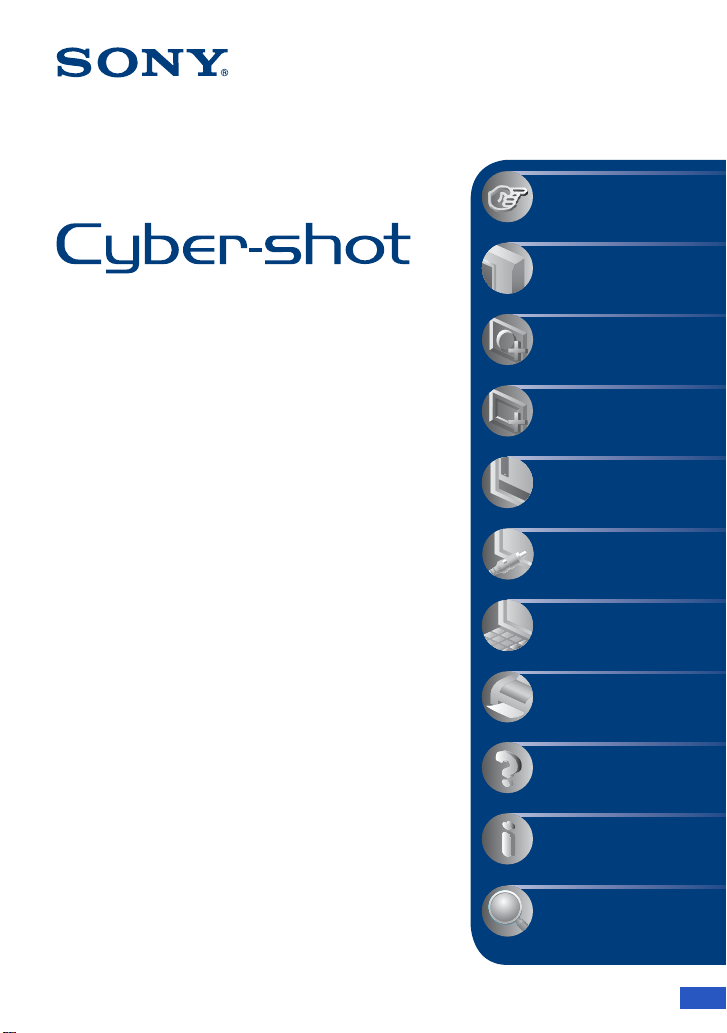
V 点击!
目录
基本操作
使用拍摄功能
数码照相机
Cyber-shot 手册
DSC-T300
开始使用本机前,请仔细阅读本手册、
说明书”
留这些资料以供日后参考。
和
“Cyber-shot 进阶指南”
“使用
,并保
使用观看功能
自定义设置
在电视机上观看影像
使用电脑
打印静止影像
故障排除
其它
索引
© 2008 Sony Corporation 3-288-698-93(1)
CS
Page 2
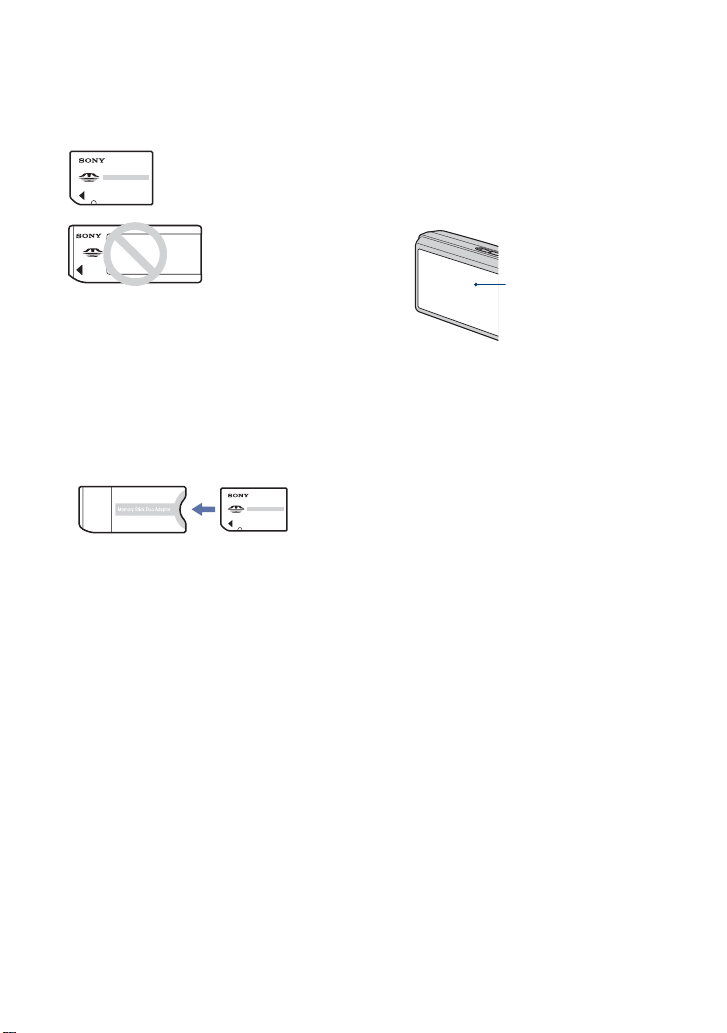
有关使用本相机的注意事项
关于能够使用的 “Memory Stick”类
型 (非附件)
“Memory Stick Duo”:
在本相机上能使用
“Memory Stick Duo”。
“Memory Stick”:
在本相机上不能使
用 “Memory
Stick”。
不能使用其它存储卡。
• 有关 “Memory Stick Duo”的详细说明,请
参见第 137 页。
在 “Memory Stick”兼容设备上使用
“Memory Stick Duo”时
将 Memory Stick Duo 插入 Memory
Stick Duo 适配器 (非附件),便可以
使用 “Memory Stick Duo”。
Memory Stick Duo
适配器
有关电池的注意事项
• 第一次使用相机前,请给电池 (附件)充
电。
• 即使电池没有完全放电,也可以为电池充
电。此外,即使没有完全充电,也可使用部
分充电的电池。
• 长时间不打算使用电池时,请将所剩的电池
电量用尽,然后将其从相机中取出并存放在
凉爽干燥的地方。这是为了维持电池的性
能。
• 有关可用电池的详细说明,请参见第 139 页。
Carl Zeiss 镜头
本相机配备有 Carl Zeiss 镜头,能以卓
越的对比效果再现清晰的影像。
本相机的镜头是根据德国 Carl Zeiss 的
质量标准,在经过 Carl Zeiss 认证的质
量保证系统下生产的。
有关 LCD 液晶屏和镜头的注意事项
• LCD 液晶屏是采用超高精密技术制造的,其
有效像素为 99.99% 以上。但是,LCD 液晶屏
上可能会出现一些小黑点和 / 或亮点 (白、
红、蓝或绿色)。这些小点是制造过程的正
常结果,不影响拍摄。
黑、白、红、蓝或绿点
• 如果水滴或其它液体溅到 LCD 液晶屏上将其
弄湿,请立即用软布擦拭液晶屏。将液体留
在 LCD 液晶屏表面会影响液晶屏质量并引起
故障。
• 将 LCD 液晶屏或镜头长时间暴露于直射阳光
下有可能造成故障。将相机放在窗户附近或
室外时应注意。
• 请勿按 LCD 液晶屏。液晶屏可能会变色,并
因而造成故障。
• 在寒冷的地方,LCD 液晶屏上的影像可能会
有拖尾现象。这不是故障。
• 请注意不要撞击镜头,并注意不要对其施加
外力。
本手册中使用的影像
在本手册中用作图例的影像都是复制的影像,
而不是使用本相机拍摄的实际影像。
2
Page 3
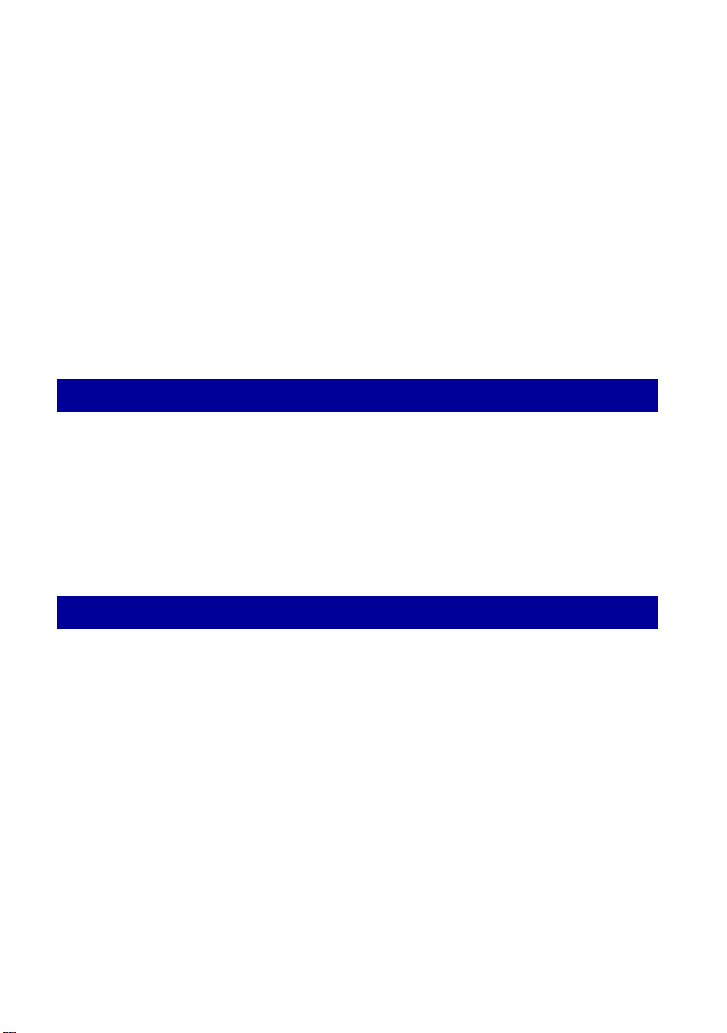
目录
有关使用本相机的注意事项 ....................................... 2
获得更佳影像的基本技巧 ......................................... 8
对焦 - 成功地对被摄体对焦........................................... 8
曝光 - 调节光线强度 ................................................ 10
色彩 - 关于照明效果 ................................................ 11
质量 - 关于 “影像质量”和 “影像尺寸” ............................. 12
闪光灯 - 关于使用闪光灯............................................ 14
产品检视 ...................................................... 15
画面上的指示 .................................................. 16
操作触控面板 .................................................. 20
改变画面显示 .................................................. 21
使用内部存储器 ................................................ 23
基本操作
拍摄影像 (自动调节模式) ...................................... 24
观看影像 ...................................................... 29
以幻灯片播放观看静止影像 ...................................... 31
删除影像 ...................................................... 35
学习各种功能- HOME/ 菜单 ...................................... 36
菜单项目 ...................................................... 39
使用拍摄功能
切换拍摄模式 .................................................. 41
使用场景选择拍摄影像 .......................................... 42
拍摄影像 (程序自动模式) ...................................... 46
对焦:改变对焦方法
测光模式:选择测光模式
ISO:选择光照感光度
EV:调节光线强度
3
Page 4
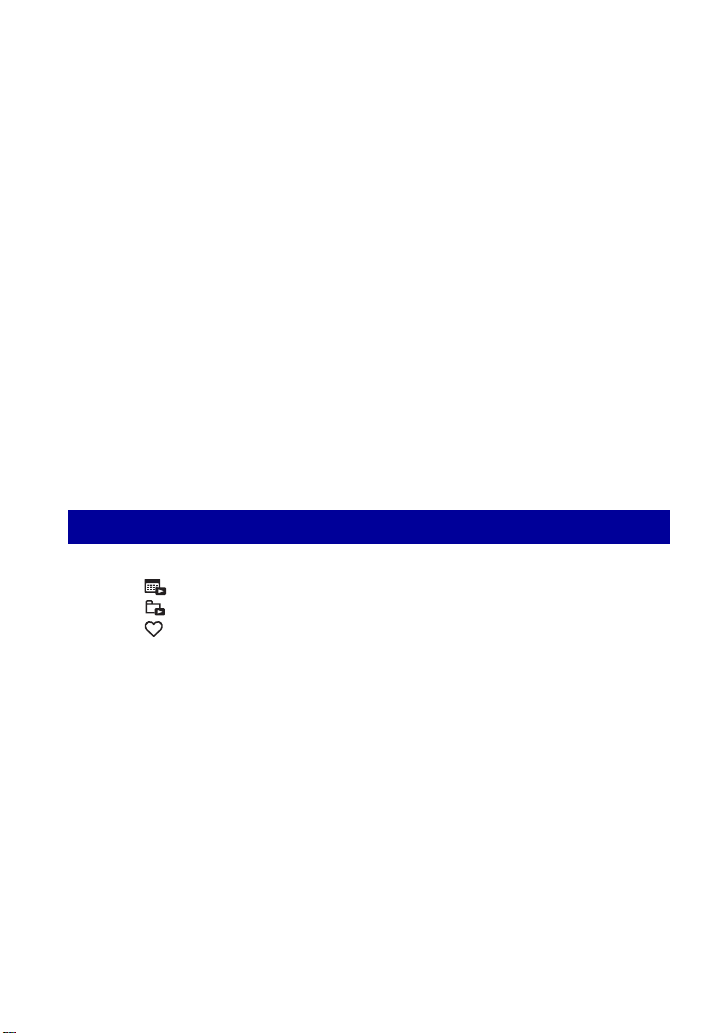
目录
拍摄菜单 ...................................................... 52
影像尺寸:选择影像尺寸
闪光灯:闪光设置
人脸检测:检测被摄体脸部
笑脸检测:设定笑脸检测功能
笑脸检测灵敏度:设定笑脸检测灵敏度
拍摄模式:选择连续拍摄方式
场景识别:相机决定要拍摄的场景并进行拍摄
EV:调节光线强度
测光模式:选择测光模式
对焦:改变对焦方法
白平衡:调节色调
水中白平衡:在水中模式期间调节色调
闪光灯亮度:调节闪光灯光量
红眼减弱:设定红眼减弱功能
DRO:优化亮度和对比度
色彩模式:改变影像的鲜明度或添加特殊效果
SteadyShot:选择防抖模式
拍摄设置:选择拍摄设置
使用观看功能
选择观看模式 .................................................. 63
(日期视窗):以日期显示
(文件夹视窗):以文件夹显示
(收藏夹):显示作为收藏夹注册的影像
4
Page 5
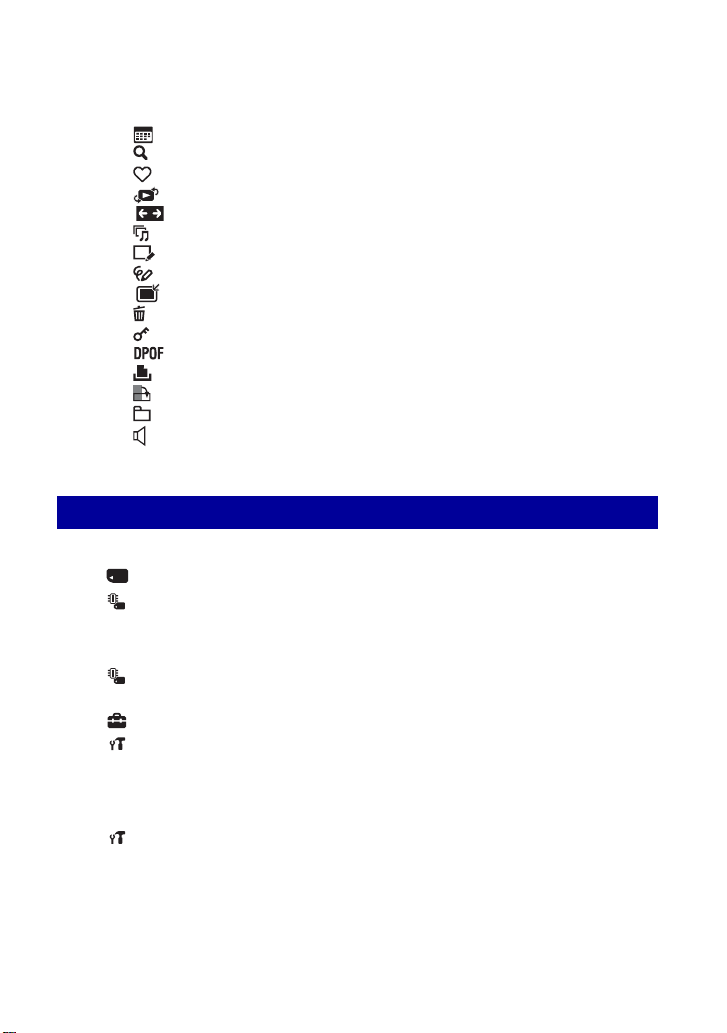
目录
观看菜单 ...................................................... 65
(日期列表):在使用日期视窗时选择播放日期
(以人脸筛选):播放以某些条件筛选的影像
(添加 / 删除收藏):添加 / 删除收藏
(观看模式):切换观看模式
(广角变焦显示):以 16:9 显示静止影像
(幻灯片播放):播放一系列影像
(加工):加工静止影像
(描绘):在静止影像上描绘
(多个调整尺寸):依据用途改变影像尺寸
(删除):删除影像
(保护):防止意外删除
:添加打印命令标记
(打印):使用打印机打印影像
(转动):转动静止影像
(选择文件夹):选择观看影像用文件夹
(音量设置):调节音量
在静止影像上描绘或印花 (描绘) ................................ 78
自定义设置
自定义管理存储器功能和设置 .................................... 80
管理存储器 ................................................. 81
存储器工具- Memory Stick 工具 .............................. 81
格式化
改变记录文件夹
存储器工具-内部存储器工具 ................................. 83
格式化
设置 ....................................................... 84
主机设置-主机设置 1 ....................................... 84
哔音
初始化
防水外套
主机设置-主机设置 2 ....................................... 87
USB 连接
视频输出
建立记录文件夹
复制
功能介绍
校准
笑脸演示模式
COMPONENT
电视形式
5
Page 6
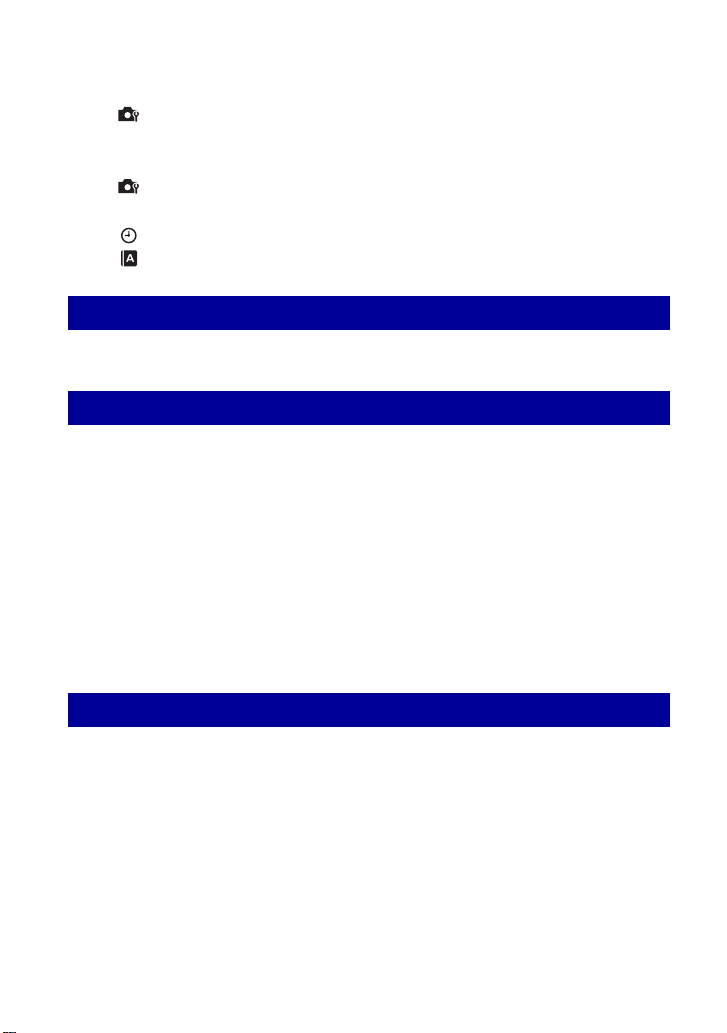
目录
拍摄设置-拍摄设置 1....................................... 89
AF 照明器
AF 模式
拍摄设置-拍摄设置 2....................................... 91
自动定向 自动检视
时钟设置 ................................................... 92
Language Setting (语言设定)............................... 93
网格线
数字变焦
在电视机上观看影像
在电视机上观看影像 ............................................ 94
使用电脑
享用 Windows 电脑 .............................................. 98
安装软件 (附件)............................................. 100
关于 “Picture Motion Browser”(附件) ....................... 102
使用 “Picture Motion Browser”将影像复制到电脑 ............... 103
不使用 “Picture Motion Browser”将影像复制到电脑 ............ 107
将存储在电脑上的影像文件复制到 “Memory Stick Duo”后用相机
观看 .................................................... 109
使用 “Music Transfer”(附件)............................... 110
使用 Macintosh 电脑 ........................................... 111
浏览 “Cyber-shot 进阶指南” .................................. 113
打印静止影像
如何打印静止影像 ............................................. 114
使用 PictBridge 兼容的打印机直接打印影像...................... 115
在店铺打印 ................................................... 118
6
Page 7
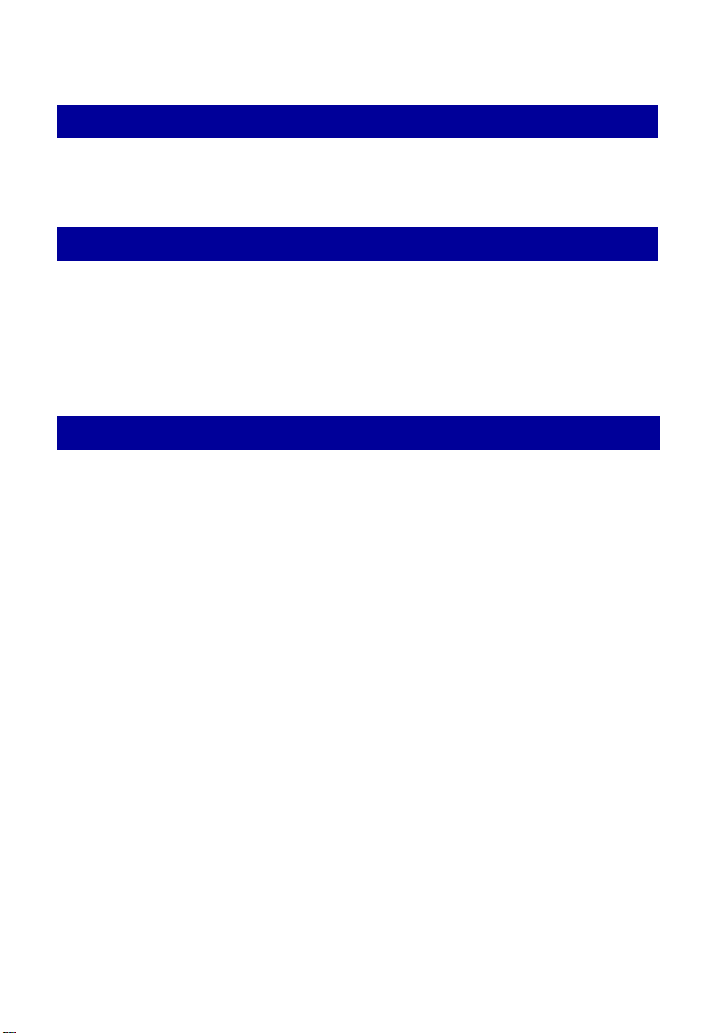
目录
故障排除
故障排除 ..................................................... 120
警告指示和信息 ............................................... 132
其它
在海外使用本相机时-电源 ..................................... 136
关于 “Memory Stick Duo”..................................... 137
关于电池 ..................................................... 139
关于电池充电器 ............................................... 140
关于 Cyber-shot Station....................................... 141
索引
索引 ......................................................... 143
7
Page 8
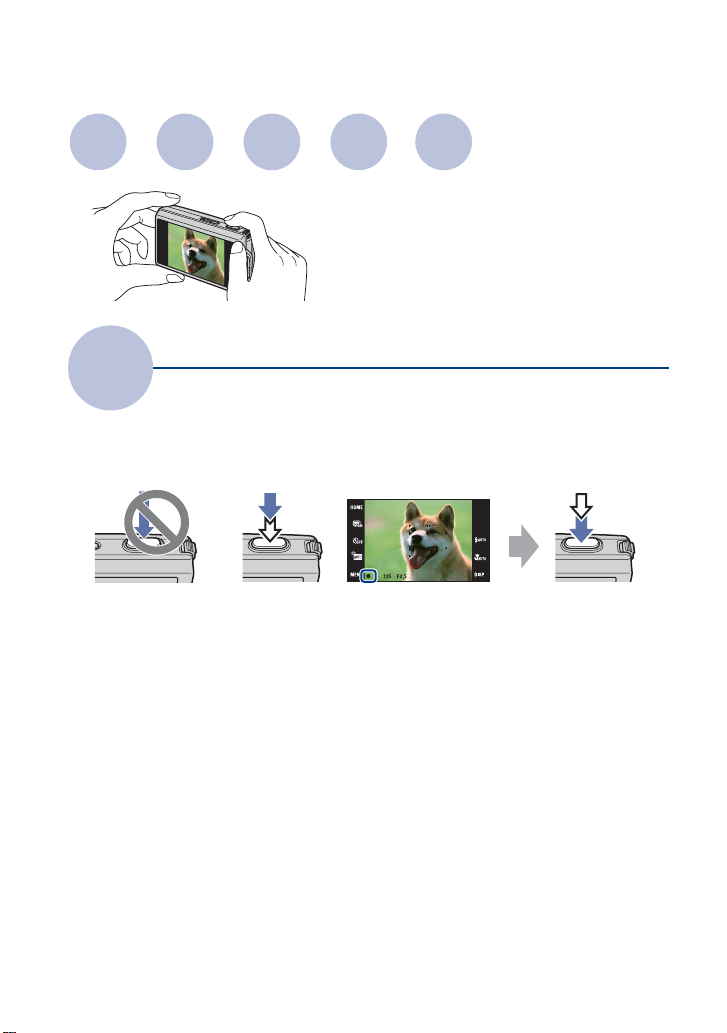
获得更佳影像的基本技巧
对焦
对焦
当您半按下快门按钮时,相机会自动调节对焦 (自动对焦)。请记住只半按下快门按
钮。
请不要一下子完全按下快
门按钮。 半按下快门按钮。
难以对焦时
如果对焦后影像看起来仍然模糊,可能是由于相机抖动的原因。
模糊的提示”。
曝光
色彩 质量
成功地对被摄体对焦
t [对焦](第 46 页)
闪光灯
本节介绍您享用本相机所需的基础知识。
在此向您说明如何使用各种相机功能,如
HOME 画面 (第 36 页)和菜单 (第 38 页)
等。
AE/AF 锁定指示
闪烁 , 点亮 / 哔音 然后全按下快门按钮。
t 参见如下的 “防止
8
Page 9
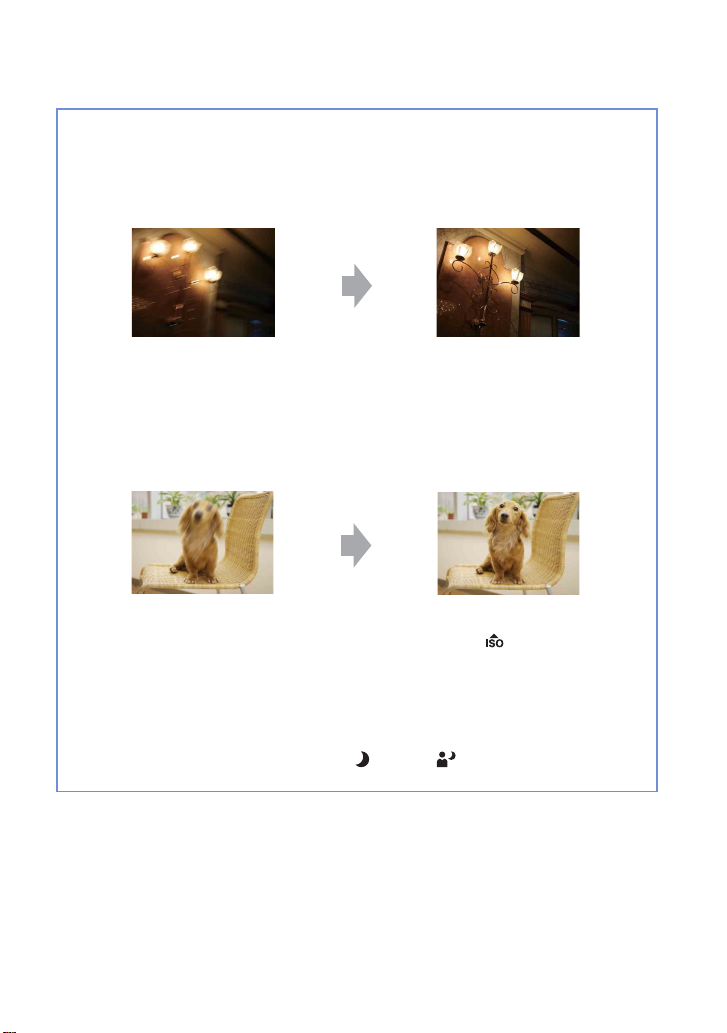
获得更佳影像的基本技巧
防止模糊的提示
在拍摄影像时相机意外移动。这称作 “相机抖动”。相反,如果在拍摄影像时被摄
体移动,这称作 “被摄体模糊”。
相机抖动
原因
在握持相机并按下快门按钮时您的手或身体发
生抖动,因此整个画面变得模糊。
可以减少模糊的操作
• 使用三脚架或将相机放在平坦的表面上以稳
固相机。
• 使用 2秒延迟自拍进行拍摄并在按下快门按钮
后将您的手臂紧贴体侧以稳固相机。
被摄体模糊
原因
即使相机稳定,当按下快门按钮时,如果在曝
光期间被摄体移动,被摄体会显得模糊。
注意
• 出厂默认设置下防抖功能设为有效,因此相机抖动会被自动减少。但是,此功能对减少被摄
体模糊没有效果。
• 此外,在光线不足或低速快门条件下 (例如: (夜景)或 (夜景人像)模式),相机抖动
和被摄体模糊发生得较为频繁。这种情况下,请注意使用上述提示进行拍摄。
可以减少模糊的操作
• 在场景选择中选择 (高感光度)模式。
• 选择更高的 ISO 感光度使快门速度更快,并且
在被摄体移动之前按下快门按钮。
9
Page 10
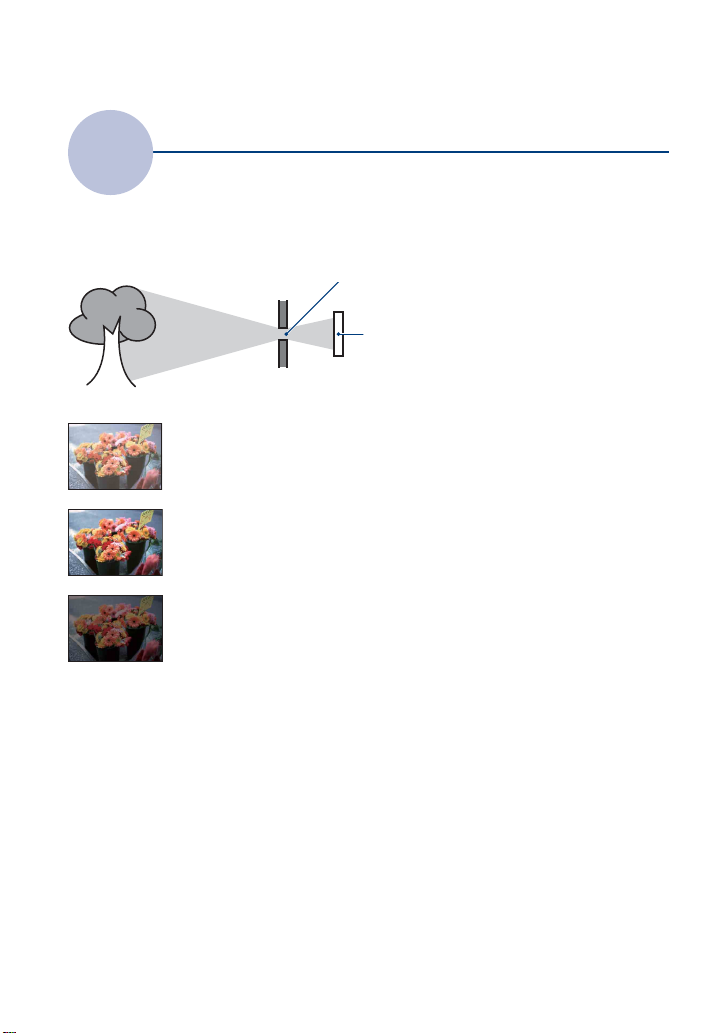
获得更佳影像的基本技巧
曝光
您可以通过调节曝光和 ISO 感光度创作各种影像。曝光是指当您释放快门时相机接收
到的光线量。
调节光线强度
曝光过度
=光线过多
偏白影像
正确曝光
曝光不足
=光线过少
偏暗影像
快门速度 = 相机传感器接收光线的时间长度
曝光∶
光圈 = 允许光线通过的开口尺寸
ISO 感光度 (推荐曝光指数)
=
记录感光度
自动调节模式下会自动设定恰当的曝光
值。当然,您也可以使用以下功能手动
调节曝光。
调节 EV:
您可以调节相机决定的曝光
(第 51 页)。
测光模式:
您可以改变决定曝光时对被摄体进行测
光的部位 (第 49 页)。
10
Page 11
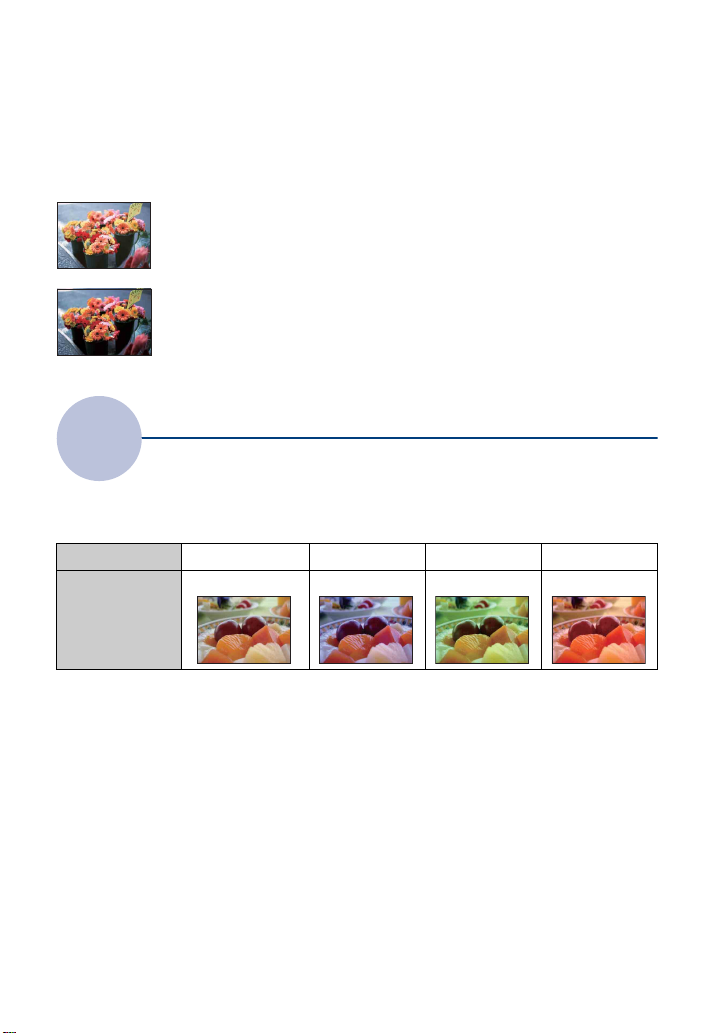
获得更佳影像的基本技巧
调节 ISO 感光度 (推荐曝光指数)
ISO 感光度是一种用于记录媒体的速度指标,这种媒体采用影像传感器接收光线。即
使曝光相同,根据 ISO 感光度的不同,影像会有所不同。
若要调节 ISO 感光度,请参见第 50 页。
高 ISO 感光度
即使在黑暗场所也可以拍出明亮的影像,并通过增加快门速度减少
模糊。
但是,影像噪点会有所增加。
低 ISO 感光度
拍摄更加平滑的影像。
但是,当曝光不足时,影像可能会变得较暗。
色彩
被摄体的外观色彩会受到照明条件的影响。
关于照明效果
例如:受光源影响的影像的色彩
天气 / 照明
光线的特征
自动调节模式下会自动调节色调。
但是,您可以使用 [白平衡]手动调节色调 (第 58 页)。
日光 多云 荧光灯 白炽灯
白(标准)偏蓝淡绿偏红
11
Page 12
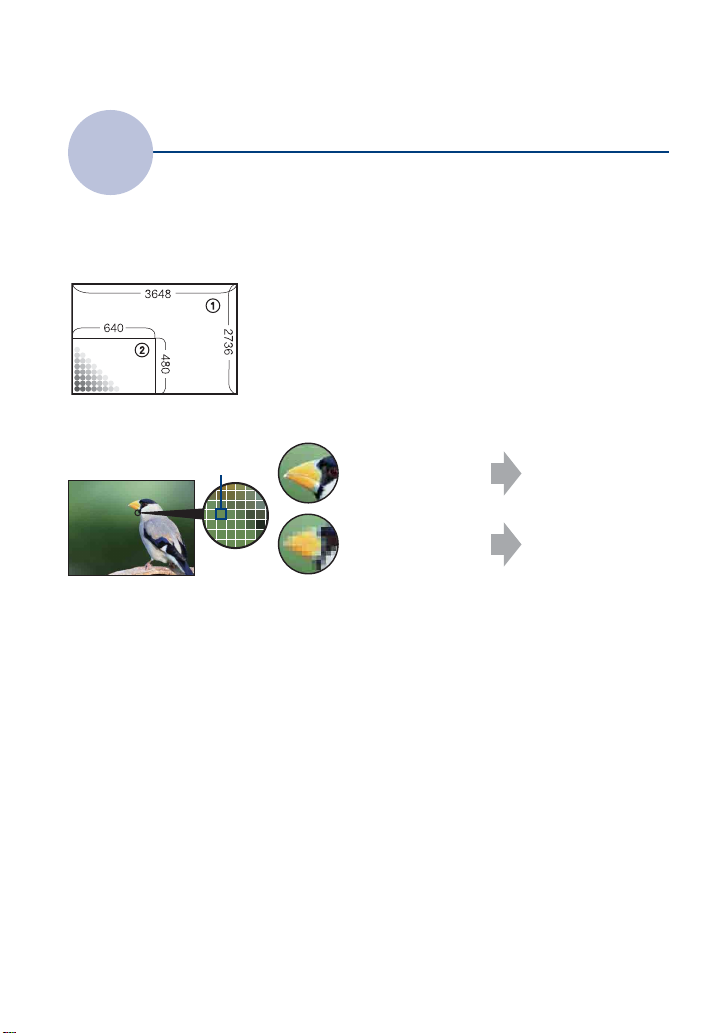
获得更佳影像的基本技巧
质量
关于 “影像质量”和 “影像尺寸”
数码影像由称为像素的小点构成。
如果影像所含的像素数目较大,影像会变大,需要更多的存储容量,并且可以精细地
显示影像。“影像尺寸”以像素数表示。虽然您无法在相机画面上看出差异,当打印
或在电脑画面上显示影像时,影像的精细程度和数据处理时间会有所不同。
像素和影像尺寸的说明
1 影像尺寸:10M
3648 像素× 2736 像素= 9980928 像素
2 影像尺寸:VGA
640 像素× 480 像素= 307200 像素
像素
选择使用的影像尺寸 (第 24 页)
像素
像素数多 (精细影
像质量,且文件尺寸
较大)
像素数少 (标准影
像质量,但文件尺寸
较小)
例如:以最大 A3+ 尺
寸打印
例如:将影像附加于
电子邮件发送
12
Page 13
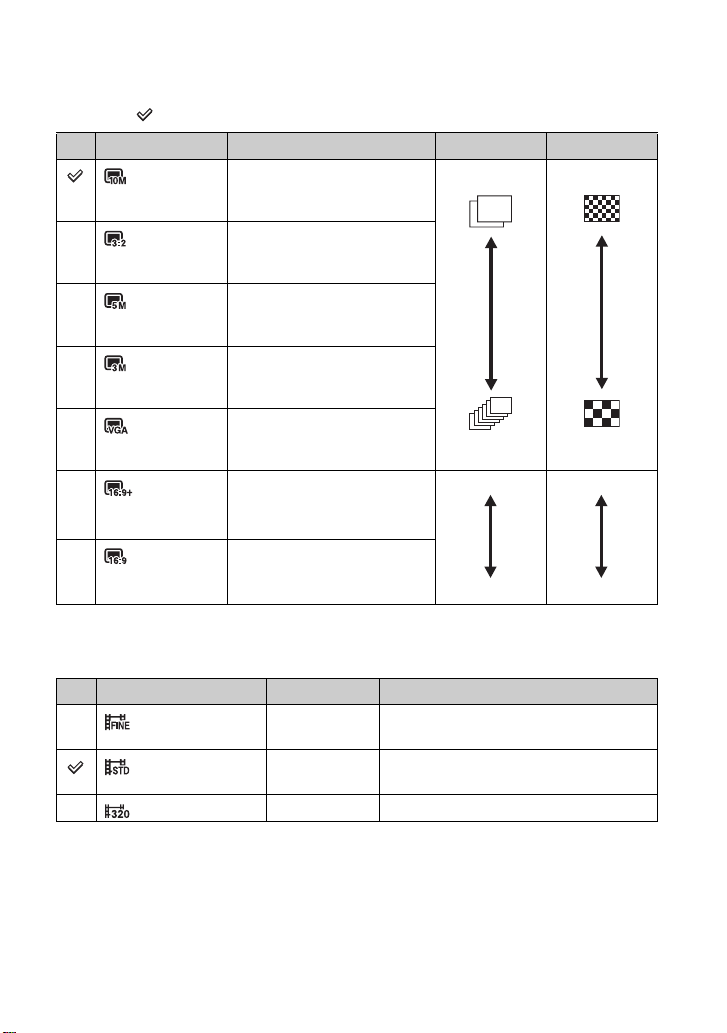
获得更佳影像的基本技巧
默认设置以 标记。
影像尺寸 用法指南 影像数 打印
10M
(3648 × 2736)
3:2 (8M)
适于打印最大 A3 +尺寸的影
像
*1
以 3:2 纵横比拍摄影像
(3648 × 2432)
较少
精细
5M
适于打印最大 A4 尺寸的影像
(2592 × 1944)
3M
(2048 × 1536)
VGA
(640 × 480)
16:9 (7M)
(3648 × 2056)
16:9 (2M)
适于打印最大 10 × 15 厘米
或13×18厘米的影像
以适于电子邮件附件的
小尺寸拍摄影像
*2
适于在高清电视机上观看和
打印最大 A4 尺寸的影像
*2
适于在高清电视机上观看
(1920 × 1080)
*1)
会以与相纸或明信片等相同的 3:2 纵横比记录影像。
*2)
影像充满整个画面。当打印时,影像的两边可能会被切除 (第 129 页)。
活动影像尺寸 帧/秒 用法指南
640( 精细 )
(640 × 480)
640( 标准 )
(640 × 480)
约 30 拍摄适合在电视机上回放的高品质动态
影像
约 17 拍摄适合在电视机上回放的标准动态影
像
320 (320 × 240) 约 8 以适于电子邮件附件的小尺寸拍摄影像
• 影像尺寸越大,影像质量越高。
• 每秒钟播放的帧数越多,影像播放越流畅。
较多
较少
较多
标准
精细
标准
13
Page 14
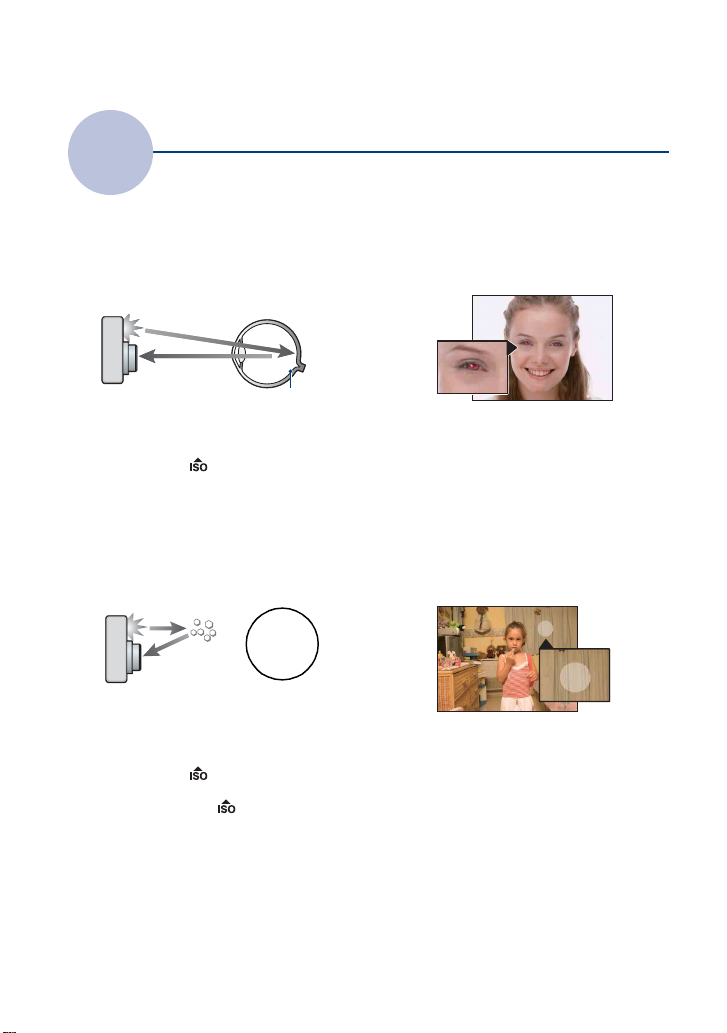
获得更佳影像的基本技巧
闪光灯
关于使用闪光灯
使用闪光灯时,被摄体的眼睛可能发红或者可能出现模糊的白色圆点。通过执行如下
步骤可以减少这些现象。
“红眼现象”
在黑暗环境中瞳孔会扩大。眼睛后部 (视网膜)的血管反射闪光灯光线,因此导致
“红眼”现象。
相机 眼睛
视网膜
如何减少 “红眼现象”?
• 将 [红眼减弱]设置为 [开](第 60 页)。
• 在场景选择中选择 (高感光度) * 模式 (第 42 页)。(闪光灯自动关闭。)
• 当被摄体的眼睛发红时,可以用观看菜单上的[加工](第 68 页)或附属软件“Picture Motion
Browser”来校正影像。
“白色圆点”
该现象由镜头附近漂浮的粒子 (灰尘、花粉等)造成。当这些粒子被相机的闪光突出
显示时,呈现为白色圆点。
相机
被摄体
空气中的粒子
(灰尘、花粉等)
如何减少 “白色圆点”?
• 照亮房间并且不使用闪光灯拍摄被摄体。
• 在场景选择中选择 (高感光度) * 模式。(闪光灯自动关闭。)
* 即使在场景选择中选择 (高感光度)模式,在光线不足的条件下或黑暗场所快门速度也可能会
较慢。这种情况下,请使用三脚架或在按下快门按钮后,将您的手臂紧贴体侧。
14
Page 15
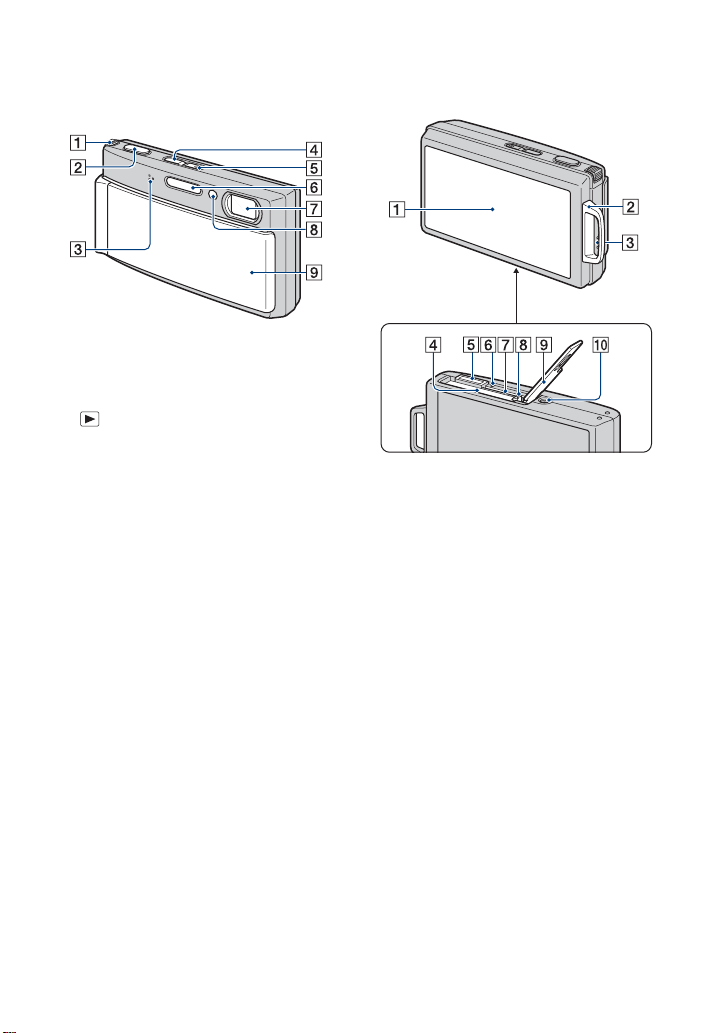
产品检视
详细操作请参阅括号中的页数。
A 变焦 (W/T)杆 (27)
B 快门按钮 (25)
C 麦克风
D (播放)按钮 (29)
E POWER 按钮 /POWER 指示灯
F 闪光灯 (28)
G 镜头
H 自拍指示灯 (27)/ 笑脸快门指示灯
(44)/AF 照明器 (89)
I 镜头盖
底面
A LCD液晶屏/触控面板(20,21)
B 腕带穿孔 / 手柄
C 扬声器
D 电池插入槽
E 多功能接头
用于下列场合:
• 在相机与电脑之间建立 USB 连接。
• 连接到电视上的音频 / 视频输入插孔。
• 连接到 PictBridge 兼容打印机。
F 存取指示灯
G“Memory Stick Duo”插槽
H 电池退出杆
I 电池 / “Memory Stick Duo”盖
J 三脚架安装孔
• 请使用螺丝长度小于 5.5 毫米的三脚架。
否则,您无法牢固地固定相机,并可能
会损坏相机。
15
Page 16
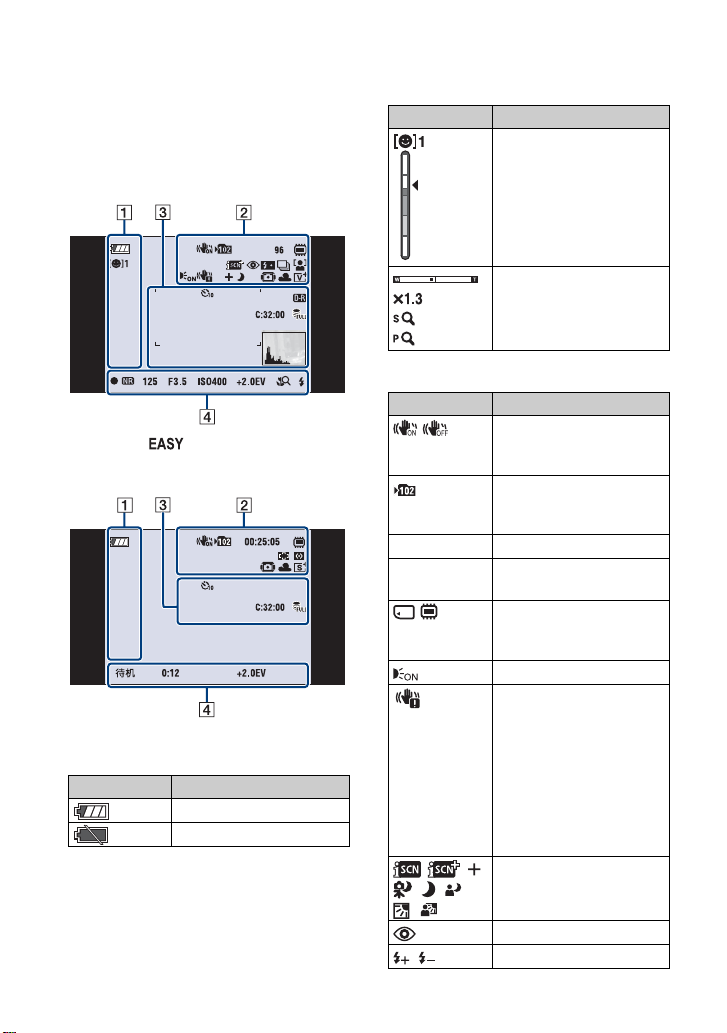
画面上的指示
触按液晶屏右下角的 [DISP]转变为显
示选择画面 (第 21 页)。
详细操作请参阅括号中的页数。
当拍摄静止影像时
• 指示仅限于 (轻松拍摄)模式。
当拍摄活动影像时
A
显示 含义
电池电量残余
电池电量低下警告 (132)
显示 含义
笑脸检测灵敏度指示 / 影
像数 (44)
变焦倍数 (27,90)
B
显示 含义
96
00:25:05
闪光灯亮度 (60)
SteadyShot(62)
• 在默认设置下半按下快门
按钮时显示。
记录文件夹 (81)
• 使用内部存储器时不出现
本指示。
可拍摄影像数
可拍摄时间 (时:分:
秒)
记录媒体 (“Memory
Stick Duo”、内部存储
器)
AF 照明器 (89)
抖动警告
• 表明由于光线不足,振
动可能会影响您拍摄清
晰的影像。即使出现抖
动警告,您仍然可以拍
摄影像。不过,建议您
启动防抖功能,使用闪
光灯改善照明或使用三
脚架或其它方法稳定相
机(第9页)。
场景识别 (56)
红眼减弱 (60)
16
Page 17
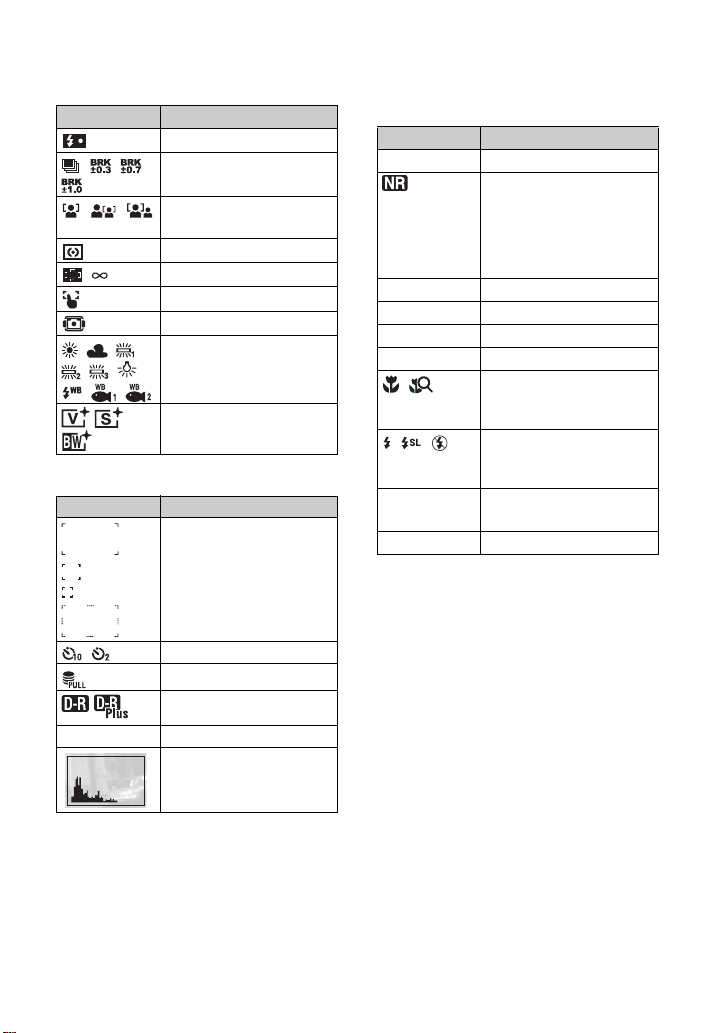
画面上的指示
显示 含义
闪光灯充电
拍摄模式 (55)
对焦 (46)
人脸检测 (53)/ 笑脸检测
(54)
测光模式 (49)
触按 AF 指示 (25)
防水外套 (85)
白平衡 (58,59)
色彩模式 (61)
C
显示 含义
AF 域取景框 (46)
自拍 (27)
数据库已满 (135)
DRO(61)
C:32:00
自检显示 (132)
直方图 (22)
D
显示 含义
z
125
F3.5
ISO400
+2.0EV
微距 / 近距离对焦 (28)
闪光模式 (28)
待机
录影
0:12
AE/AF 锁定 (25)
NR 低速快门
• 在光线不足的条件下,当
快门速度降低到某一速度
以下时,NR (降噪)低
速快门功能会自动启动以
减少影像噪点。
快门速度
光圈值
ISO数值(50)
曝光值 (51)
• 会在 [显示设置]设定
为 [只有影像]时显示。
• 会在 [显示设置]设定
为 [只有影像]时显示。
活动影像待机 / 拍摄活动
影像
拍摄时间 (分:秒)
17
Page 18
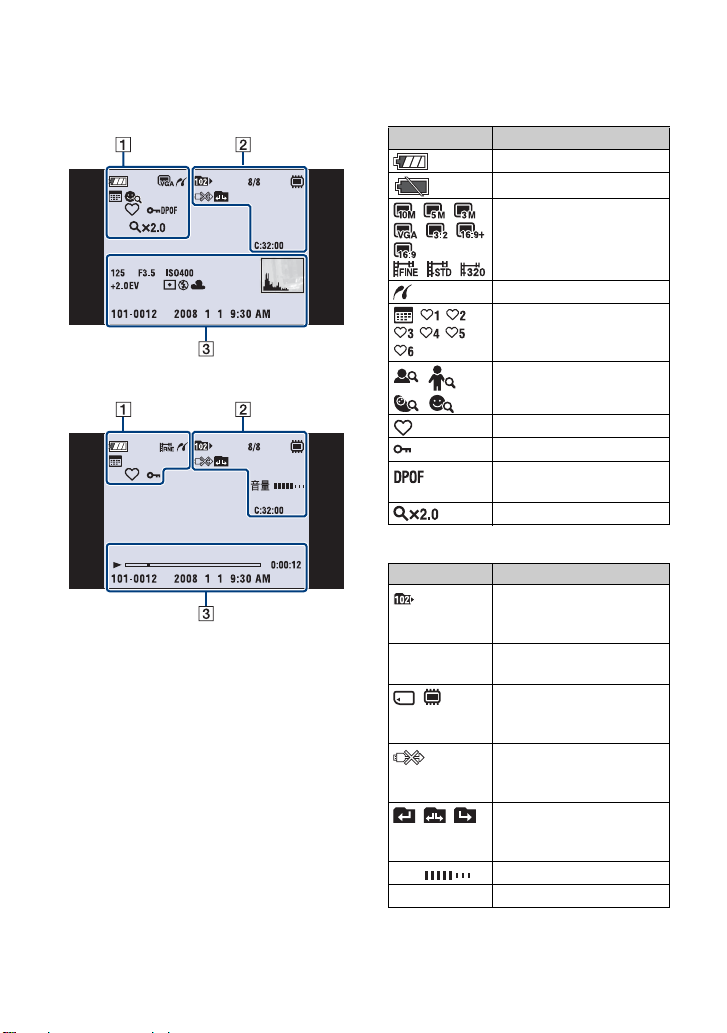
画面上的指示
当播放静止影像时
当播放活动影像时
A
显示 含义
电池电量残余
电池电量低下警告 (132)
以人脸筛选 (65)
影像尺寸 (13)
PictBridge 连接中 (115)
观看模式 (63)
收藏夹 (66)
保护 (74)
打印命令 (DPOF)标记
(118)
播放变焦 (30)
B
显示 含义
播放文件夹 (77)
• 使用内部存储器时不出现
本指示。
8/8
播放媒体 (“Memory
变更文件夹 (77)
音量 音量 (77)
C:32:00
影像编号 / 记录于选定文
件夹中的影像数目
Stick Duo”、内部存储
器)
PictBridge 连接中 (117)
• 当显示此图标时,请不要
拔下多功能连接线。
• 使用内部存储器时不出现
本指示。
自检显示 (132)
18
Page 19
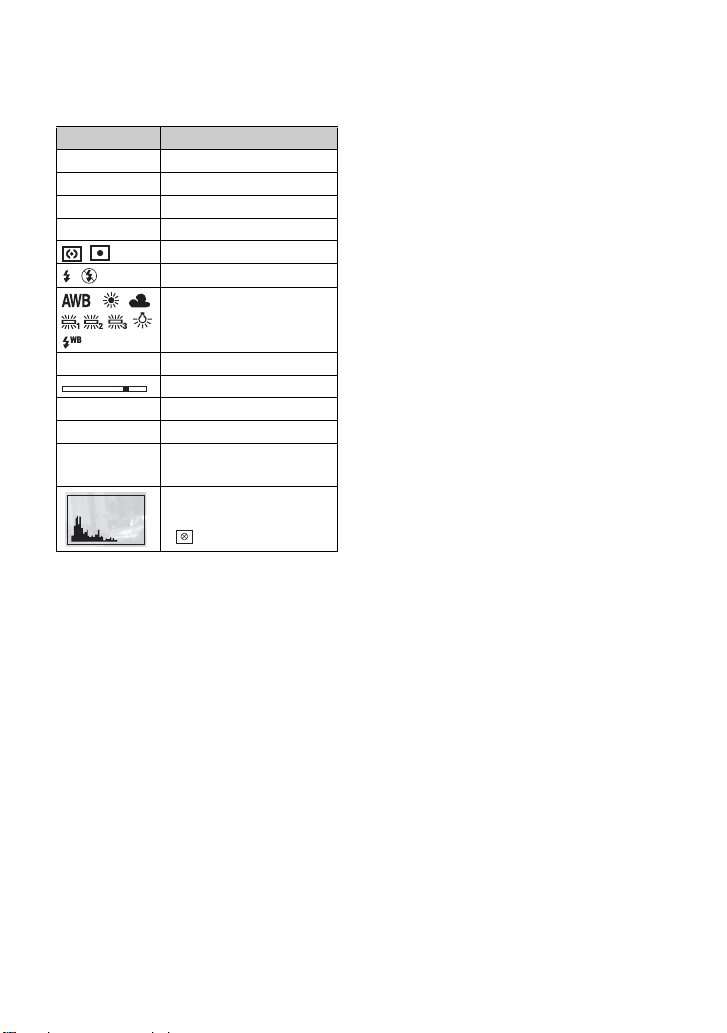
画面上的指示
C
显示 含义
125
F3.5
ISO400
+2.0EV
测光模式 (49)
闪光灯
N
0:00:12
101-0012
2008 1 1
9:30 AM
快门速度
光圈值
ISO 数值 (50)
曝光值 (51)
白平衡 (58,59)
播放 (29)
播放条
计数器
文件夹-文件编号(77)
播放影像的记录日期 / 时
间
直方图 (22)
• 当停用直方图显示时出现
。
19
Page 20
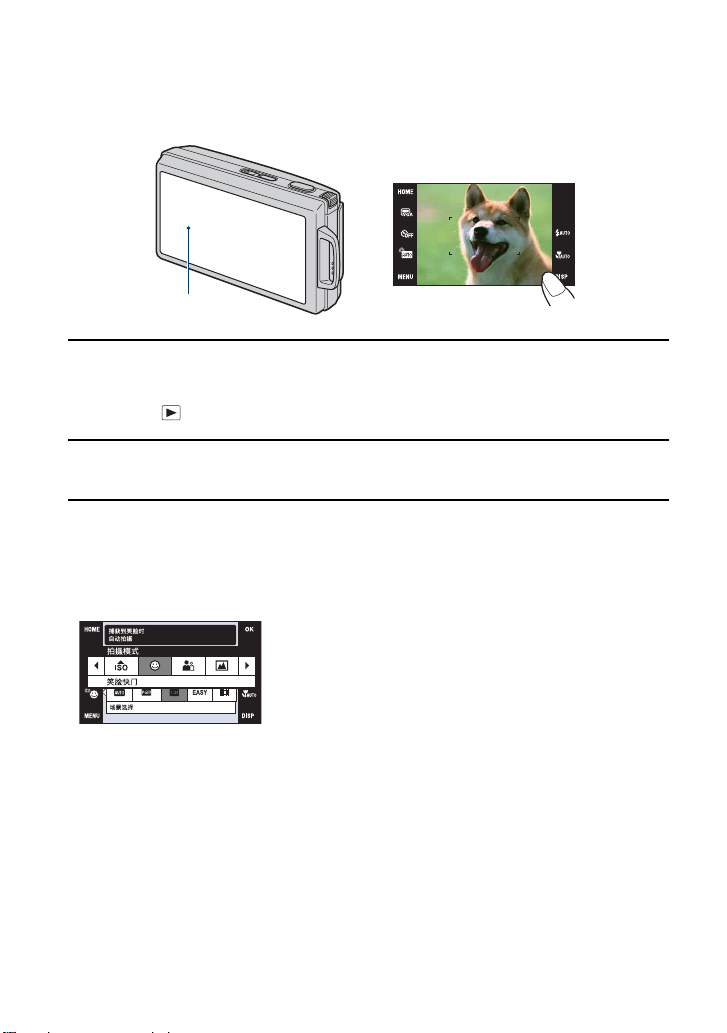
操作触控面板
该 LCD 液晶屏还显示用于操作相机的按钮 (触控面板)。
触控面板
1 打开相机。
拍摄时:向下滑动镜头盖。
播放时:按 (播放)。
2 用手指轻轻触按屏幕上的按钮。
有关触控面板按钮
• 当屏幕上没有您想要设定的项目时,触按 v/V/b/B 以改页。
• 可以通过触按 [BACK]或 [×]返回前一画面。
• 触按 [OK]进入下一画面。
• 要操作触控面板时,用您的手指或附带的描绘笔轻轻按触控面板。
• 请勿用附带描绘笔以外的任何带尖物品按触控面板。
• 请勿过于用力按压 LCD 液晶屏。
• 如果您在拍摄期间触按液晶屏的右上方,按钮和图标会暂时消失。从液晶屏上移开
手指时,按钮和图标将会再现。
20
Page 21
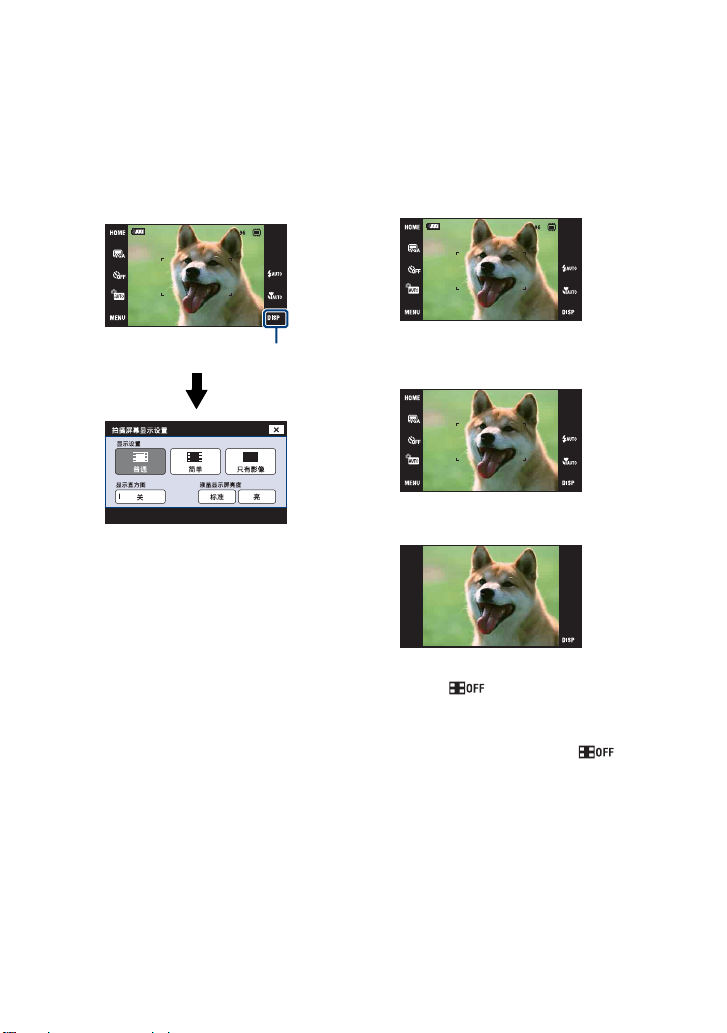
改变画面显示
触按液晶屏上的 [DISP]转变为显示选
择画面。
• 应该对拍摄和播放分别进行 [液晶显示屏亮
度]以外的设置。
• 在索引模式下,您可以设定显示影像数
(第 30 页)。
DISP
[显示设置]
此项设置是否在液晶屏上显示按钮和图
标。
普通
显示触控面板按钮和图标。
简单
只显示触控面板按钮。
只有影像
• 播放期间,在 [普通]或 [简单]模式
下触按 会暂时导致 [只有影像]
显示。若要令触控面板按钮再现,请触
按中央。
在 [只有影像]模式下,触按中央会暂
时导致 [普通]显示。触按 再次
以 [只有影像]显示。
• 以 16:9 纵横比拍摄或播放时,设置为
[只有影像]有帮助,这是由于该设置下
影像可充满整个画面。
21
Page 22
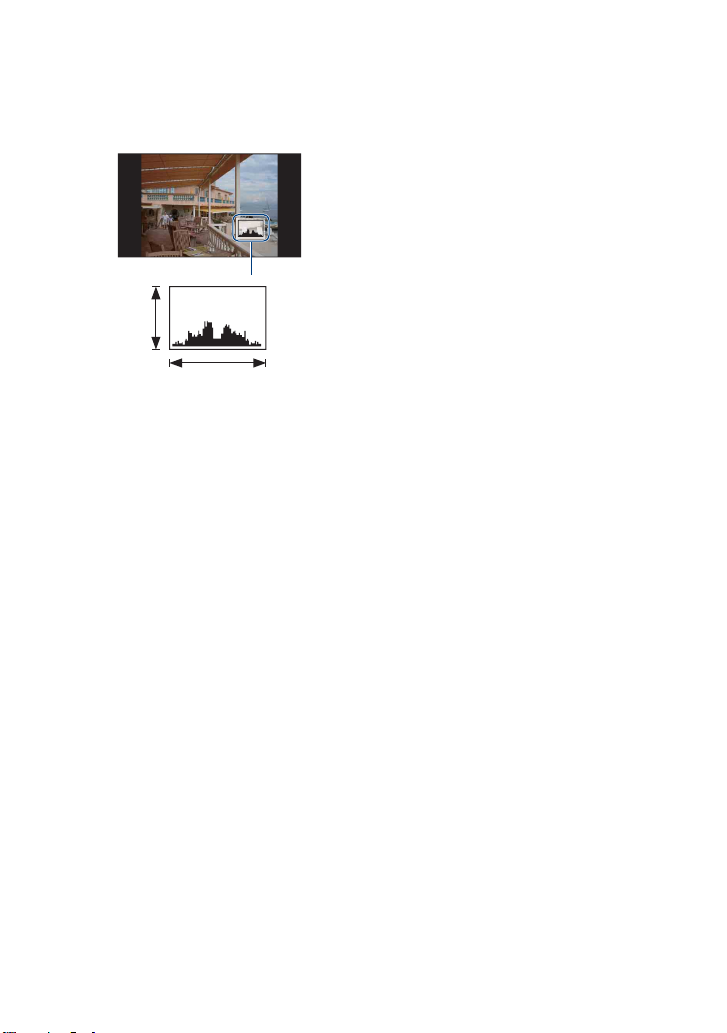
改变画面显示
[显示直方图]
该项设定是否在液晶屏上显示直方图。
A
B
亮暗
直方图是显示影像亮度的图示。图形显
示偏向右边时表示影像比较亮,偏向左
边时表示影像比较暗。
A
像素数
B
亮度
• 当播放单个影像时也出现此直方图,但是无
法调节曝光。
• 在下列情况下,不出现直方图:
拍摄时
– 当显示菜单时。
– 当记录活动影像时。
播放期间
– 当显示菜单时。
– 索引模式下。
– 当使用播放变焦时。
– 当旋转静止影像时。
– 播放活动影像期间
– 当显示收藏夹列表时。
– 当显示日期列表时。
• 下列情况下,拍摄时显示的直方图与播放时
显示的直方图之间可能会有较大差异:
– 闪光灯闪光。
– 快门速度较慢或较快。
• 用其它相机记录的影像可能不出现直方图。
[液晶显示屏亮度]
此项设置背景光的亮度。
• 在明亮的室外光线下观看影像时,如果 [液
晶显示屏亮度]设定为 [标准],请将其重
设为 [亮]。
但是,此种条件下电池电力可能消耗得较
快。
22
Page 23
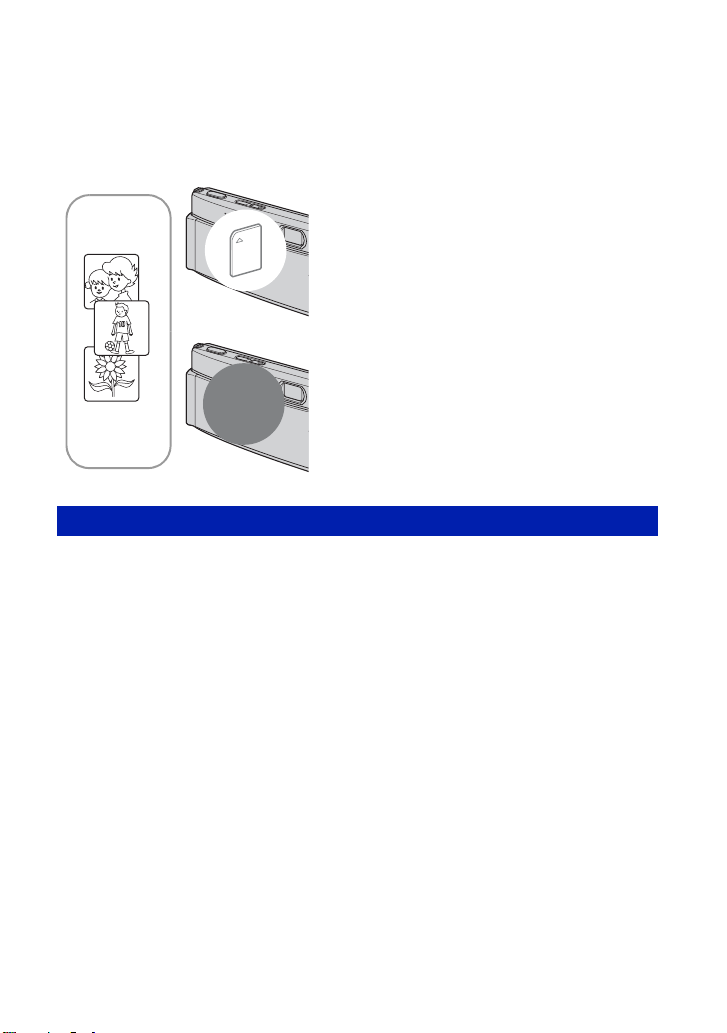
使用内部存储器
本相机内部存储器的存储空间约为 15 MB。本存储器无法取出。即使相机内没有插入
“Memory Stick Duo”,您仍然可以使用本内部存储器记录影像。
• 不能使用内部存储器记录影像尺寸设为 [640( 精细 )]的活动影像。
当插入 “Memory Stick Duo”时
[正在记录]:影像将记录在 “Memory Stick Duo”
上。
B
内部存储器
B
关于存储在内部存储器中的影像数据
建议您使用下列方法之一正确无误地复制 (备份)数据。
要将数据复制 (备份)到 “Memory Stick Duo”上时
准备剩余容量充足的 “Memory Stick Duo”,然后执行 [复制](第 82 页)中所述的
步骤。
要将数据复制 (备份)到电脑硬盘上时
在相机内没有插入 “Memory Stick Duo”的状态下,执行第 103 至 108 页上的操作。
[播放]:将播放 “Memory Stick Duo”上的影像。
[菜单、设置等]:能够对 “Memory Stick Duo”上
的影像执行各种功能的操作。
没有插入 “Memory Stick Duo”时
[正在记录]:将使用内部存储器记录影像。
[播放]:将播放存储在内部存储器中的影像。
[菜单、设置等]:能够对内部存储器中的影像执行
各种功能的操作。
• 您无法将 “Memory Stick Duo”上的影像数据复制到内部存储器。
• 通过使用多功能连接线将相机连接到电脑,可将存储在内部存储器中的数据复制到电脑。但是,
您无法将电脑中的数据复制到内部存储器。
23
Page 24
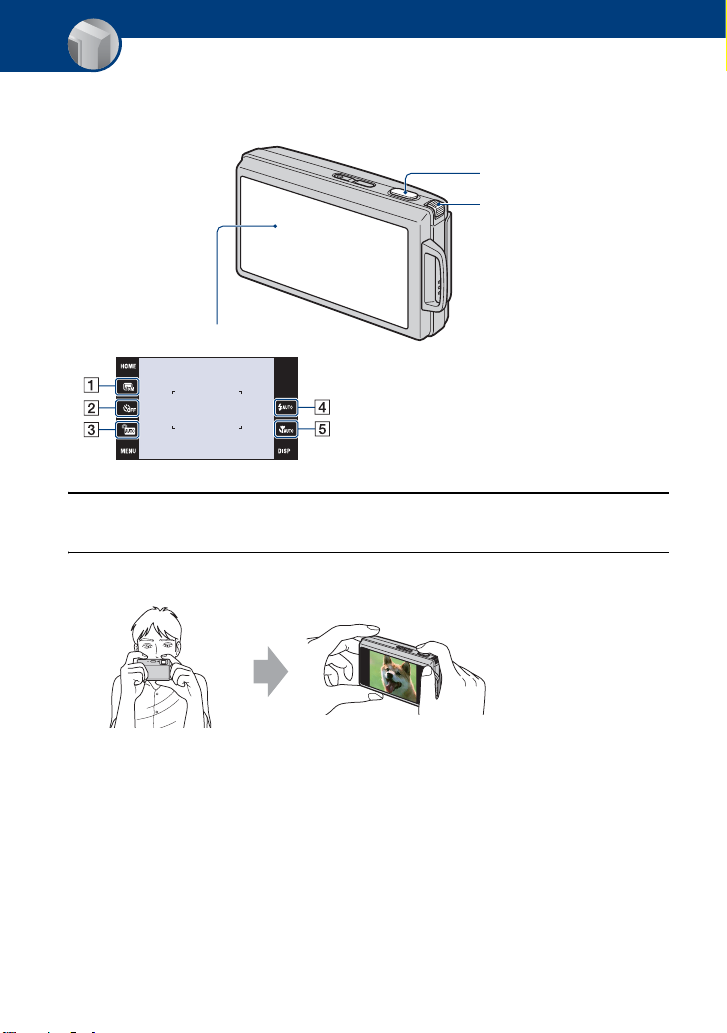
基本操作
拍摄影像 (自动调节模式)
下文介绍使用基本功能拍摄影像的步骤。
触控面板
1 打开镜头盖。
2 握稳相机,使手臂紧贴体侧。
快门按钮
变焦 (W/T)杆
A 影像尺寸 (第 27 页)
B 自拍 (第 27 页)
C 拍摄模式 (第 41 页)
D 闪光模式 (第 28 页)
E 微距 / 近距离对焦 (第 28 页)
24
使被摄体位于对焦框中
央或触按对焦点。
Page 25
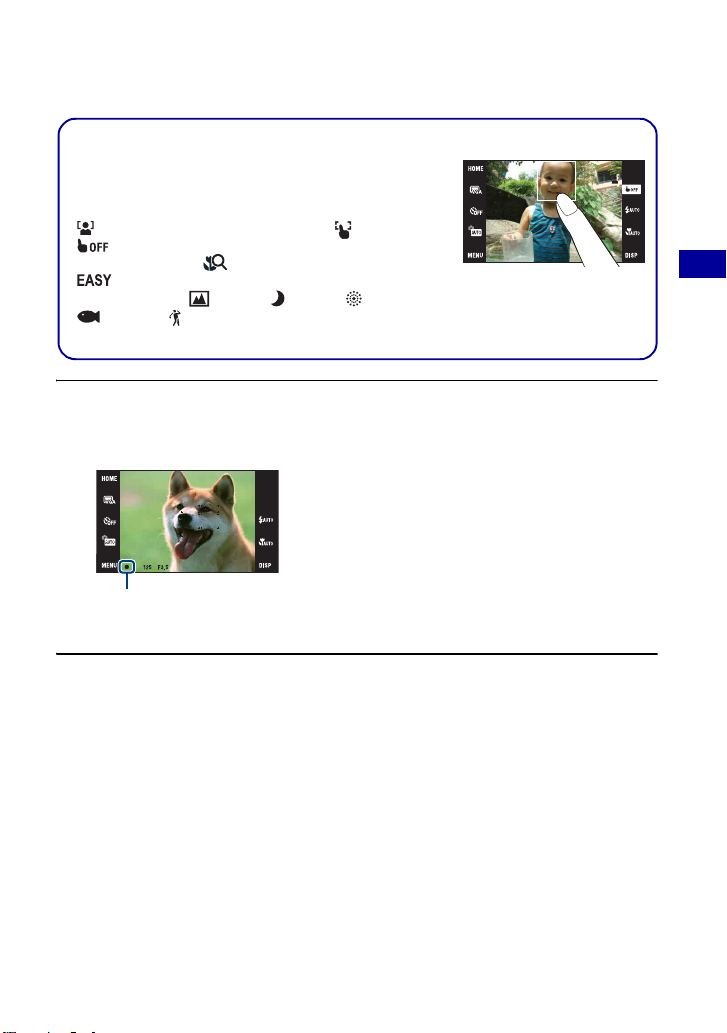
拍摄影像 (自动调节模式)
z 您可以通过触按液晶屏选择要对焦的点。
触按触控面板上的被摄体会显示一个框,然后半按下快门按
钮可对该框进行对焦。如果人脸位于框中,除对焦外,亮度
和色调也会被自动优化。
• 如果在触按位置检测到人脸,会在液晶屏的右上方显示
,当检测到人脸以外的物体时,会显示 。触按
可取消该功能。
• 当使用数字变焦、在 (近距离对焦开启)模式或
(轻松拍摄)模式下拍摄时,无法使用该功能。
• 在场景选择中选择 (风景)、 (夜景)、 (烟火)、
(水中)或 (高速快门)模式时,无法使用该功能。
• 如果触按可选对焦范围的外侧,会显示可选范围。
3 用快门按钮拍摄。
1 持续半按住快门按钮调节对焦。
z (AE/AF 锁定)指示 (绿色)闪烁,发出哔音,指示停止闪烁并持续点亮。
AE/AF 锁定指示
2 全按下快门按钮。
基本操作
25
Page 26
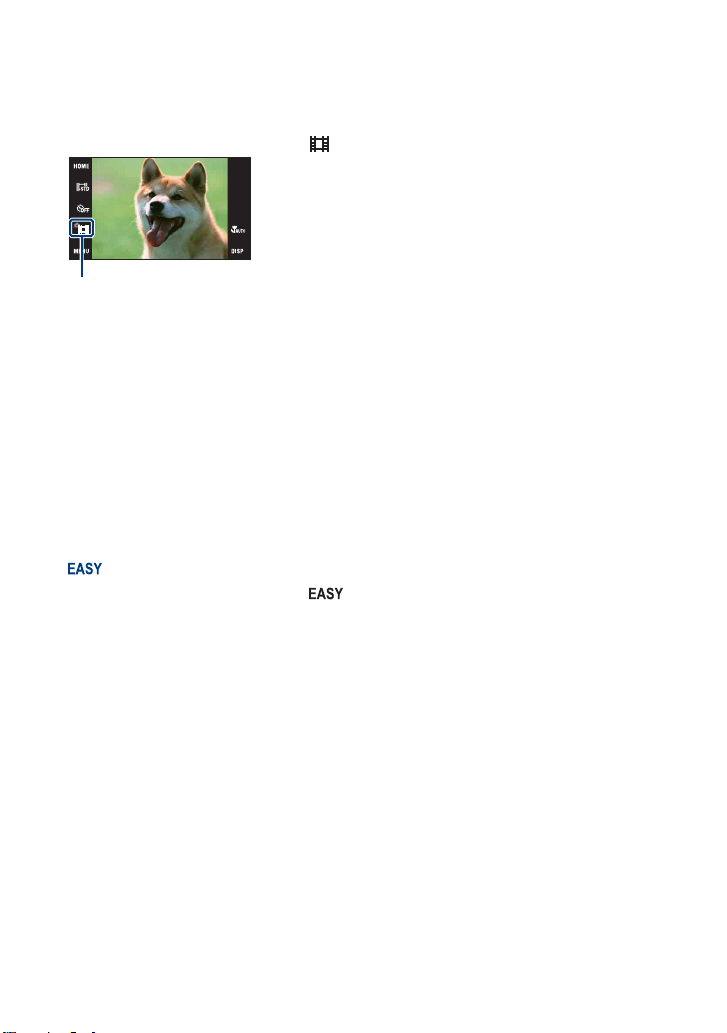
拍摄影像 (自动调节模式)
拍摄活动影像
触按拍摄模式设置按钮,然后触按 (活动影像模式)(第 41 页)。
拍摄模式设置按钮
如果拍摄难以对焦的被摄体的静止影像
• 最短拍摄距离约为 8 厘米 (W),80 厘米 (T)(自镜头起)。当拍摄比最短拍摄距离更近的被摄
体时,请以近距离对焦模式拍摄。
• 当相机无法自动对被摄体对焦时,AE/AF 锁定指示变为慢速闪烁,并且不会发出哔音。重新构图
并再次对焦。
下列情况可能难以对焦:
- 较暗且被摄体距离较远。
- 被摄体和背景之间的反差较弱。
- 通过玻璃观看被摄体。
- 被摄体快速移动。
- 有反射光线或有光泽表面。
- 被摄体背光或有闪烁光线。
使用轻松拍摄模式
触按拍摄模式设置按钮,然后选择 (轻松拍摄) t [OK]。
文字尺寸变大,指示变得更容易观看。
相机以最佳设置拍摄影像,您只可以改变影像尺寸 (大 / 小)(第 52 页)、闪光灯
(自动 / 关)(第 52 页)和自拍 (10 秒 / 关)设置 (第 27 页)。
26
Page 27
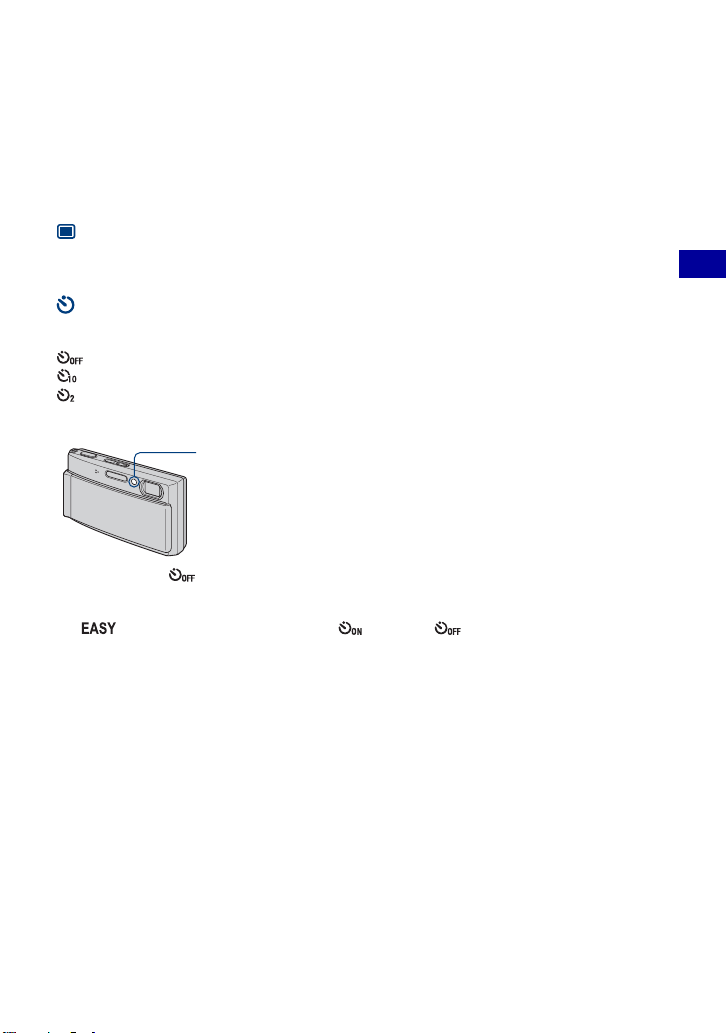
拍摄影像 (自动调节模式)
W/T 使用变焦
将变焦 (W/T)杆滑动到 T 侧以放大,滑动到 W 侧以复原。
• 当变焦倍数超出5倍时,相机使用数字变焦功能。
有关 [数字变焦]设置和影像质量的详细说明,请参见第 90 页。
• 在拍摄活动影像期间,相机以低速变焦。
改变影像尺寸
触按液晶屏上的影像尺寸设置按钮。触按想要的项目,然后触按 [OK]。
有关影像尺寸的详细说明,请参见第 12 页。
使用自拍
触按液晶屏上的自拍设置按钮。触按想要的项目,然后触按 [OK]。
:不使用自拍
:设定延迟 10 秒钟的自拍
:设定延迟 2 秒钟的自拍
当您按快门按钮时,自拍指示灯会闪烁,并发出哔音直到快门动作。
自拍指示灯
若要取消,触按 。
• 使用 2 秒延迟自拍以防止影像模糊。在您按下快门按钮之后两秒钟快门被释放,这可以减少按下
快门按钮时的相机抖动。
• 在 (轻松拍摄)模式下,您只可以选择 (10 秒)或 (关)。
基本操作
27
Page 28
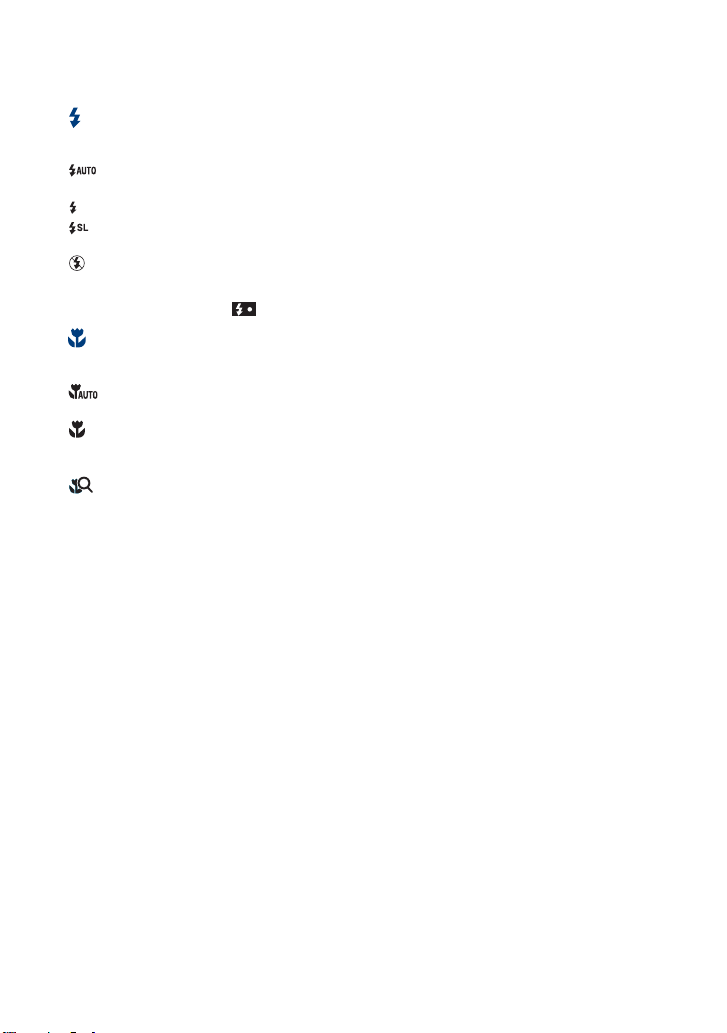
拍摄影像 (自动调节模式)
闪光 (为静止影像选择闪光模式)
触按液晶屏上的闪光模式设置按钮。触按想要的项目,然后触按 [OK]。
:自动闪光
当光线或背景光不足时闪光 (默认设置)
:强制打开闪光
:低速同步 (强制打开闪光)
在暗的地方快门速度较慢,因此可以清楚地拍摄不在闪光范围内的背景。
:强制闪光关闭
• 闪光灯闪光两次。第一次闪光调节光量。
• 给闪光灯充电时,会显示 。
微距 / 近距离对焦开启 (拍摄特写)
触按液晶屏上的微距 / 近距离对焦设置按钮。触按想要的项目,然后触按 [OK]。
:自动
相机自动对远距至近距被摄体调节对焦。通常相机设为该模式。
:微距拍摄开启
相机对近距被摄体优先调节对焦。
拍摄近距离的被摄体时,设定微距拍摄开启。
:近距离对焦开启
锁定在 W 侧:约 1 至 20 厘米
使用此模式可以在比微距拍摄更近的距离下拍摄。
• 当您在微距或近距离对焦模式下拍摄影像时,自动对焦速度变慢。
微距拍摄
• 建议将变焦设为 W 侧的终端。
近距离对焦
• 光学变焦锁定在 W 侧且无法使用。
• 无法在连拍或阶段曝光模式下拍摄影像 (第 55 页)。
• 在以近距离对焦模式拍摄影像时,无法使用人脸检测功能。
• 如果关闭相机电源或将模式切换为其它模式,该模式将被取消。
28
Page 29
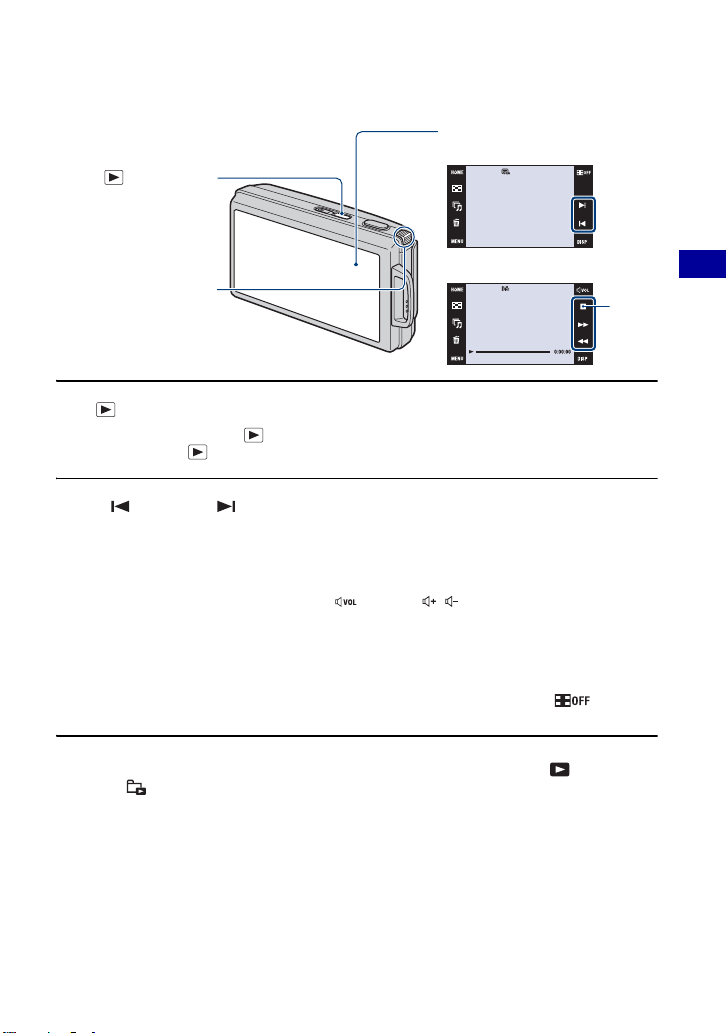
观看影像
(播放)按钮
触控面板
静止影像
变焦 (W/T)杆
活动影像
B/x
1 按 (播放)按钮。
• 如果在相机电源关闭时按 (播放),相机会打开电源并设定为播放模式。若要切换为拍摄
模式,再按一次 (播放)。
2 触按 (上一个)/ (下一个)选择影像。
活动影像:
触按 B 播放活动影像。
快进 / 快倒:m/M (触按 B 返回正常播放。)
音量控制:在播放活动影像期间触按 ,然后用 / 调节音量。
触按 [退出]关闭音量控制画面。
停止:触按 x。
• 影像尺寸为 [320]的活动影像以较小尺寸显示。
• 当 [显示设置]设定为 [只有影像]时,在播放静止影像期间触按液晶屏的右侧 / 左侧以显
示下一个 / 上一个影像,然后触按液晶屏的中央以 [普通]模式显示。触按 再次以
[只有影像]显示。
• 您可能无法播放某些由 Sony 早期型号相机拍摄的影像。触按 [HOME],然后从 (观看影像)
中选择 [ 文件夹视窗]以播放这些影像。
基本操作
29
Page 30
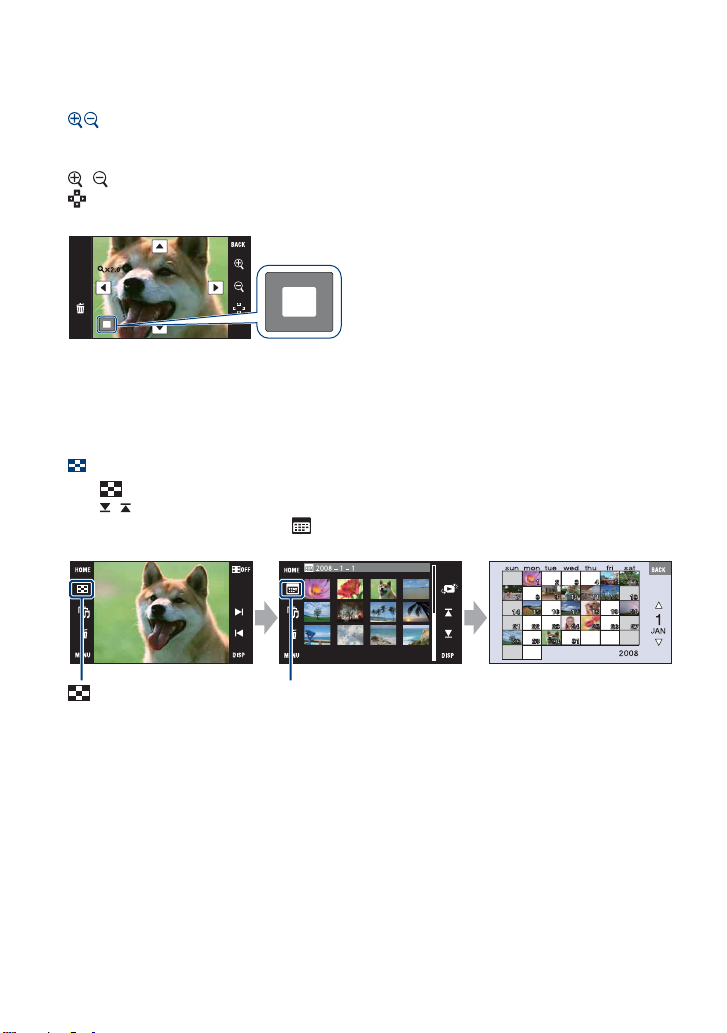
观看影像
要观看放大影像时 (播放变焦)
在显示静止影像时触按该影像以放大相应区域。
v/V/b/B:调节位置。
:改变变焦倍数。
:打开/关闭v/V/b/B。
BACK:取消播放变焦。
显示整幅影像的被显示区域
这种情况下,中心被放大。
• 要存储放大的影像时,请参见 [修整](第 69 页)。
• 在以 [只有影像]模式播放时,触按液晶屏的中央设置 [普通]显示,然后再次触按液晶屏
(第 21 页)。
还可以通过将变焦 (W/T)杆滑动到 T 侧来放大影像。将变焦杆滑动到 W 侧以返回
(第 27 页)。
要观看索引画面时
触按 (索引)显示索引画面。
触按 / 显示上一页 / 下一页。
若要以日期选择播放影像,触按 (日期列表),然后您可以从日期列表中选择含有
您要播放的影像的日期。(当使用 “Memory Stick Duo”时)
(索引)
日期列表
若要返回单幅影像画面,触按索引画面上的缩略图影像。
• 在默认设置下,以日期视窗 (当使用 “Memory Stick Duo”时)或文件夹视窗 (当使用内部存
储器时)显示。您可以改变观看模式 (第 63 页)。
• 如果在索引模式下触按 [DISP],您可以将显示在索引画面上的影像数设定为 12 或 20 幅影像。
30
Page 31

以幻灯片播放观看静止影像
伴随效果和音乐自动连续播放影像。
1 触按 (幻灯片播放)。
幻灯片播放
2 触按 [开始]开始播放。
• 无法播放活动影像。
• [影像]和 [以人脸筛选]以外的设置被保存,直到下一次设置被改变为止。
• 有些时候无法对用 Sony 早期型号相机拍摄的影像使用 [以人脸筛选]功能。
若要结束幻灯片播放
触按面板,然后触按 [退出]。
要调节音乐的音量时
触按面板显示音量控制画面,然后用 / 调节音量。触按 [×]关闭音量控制画面。
• 播放开始前,您可以用 [MENU]中的 (音量设置)调节音量。
基本操作
31
Page 32

以幻灯片播放观看静止影像
若要改变设置
在步骤 2 中显示的设置画面上触按您想要改变的项目。
可以设定下列项目。
默认设置以 标记。
影像
如果没有插入 “Memory Stick Duo”(非附件),该设置被固定为 [文件夹]。
全部
文件夹
此日期
依次播放所有静止影像。
播放所选文件夹、所选日期范围、或收藏夹中的静止影
像。在使用相关的观看模式时只可以选择 [文件夹]和
[此日期]。
收藏夹 1 - 6
以人脸筛选
如果没有插入 “Memory Stick Duo”(非附件),该设置被固定为 [关]。
关
所有人
儿童
按照所选条件筛选显示影像。有些时候会错误地显示或
隐藏影像。若要取消筛选,选择 [关]。
• 有些时候无法对用 Sony 早期型号相机拍摄的影像执行筛选
操作。
婴儿
笑脸
32
Page 33

以幻灯片播放观看静止影像
效果
简单
基本
怀旧
时髦
活跃
人脸 1:基本
人脸 2:怀旧
人脸 3:时髦
音乐
根据您选择的效果的不同,预设音乐各异。
可以改变背景音乐和效果组合。还可以从多个背景音乐 (BGM)选集中进行选择。
关
Music1
Music2
Music3
Music4
Music5
Music6
Music7
Music8
简单幻灯片播放方式,以预设间隔切换静止影像。
可调节播放间隔。该效果可以让您充分欣赏影像。
基本幻灯片播放方式,适合于多种多样的场景。
怀旧幻灯片播放方式,可再现电影场景的气氛。
时髦幻灯片播放方式,以中等节奏播放。
快节奏的幻灯片播放方式,适合于活跃的场景。
中等节奏的幻灯片播放方式,尤其适合于包含人脸影像
的多样场景。 静止影像中的人脸被放大并同时显示多张
影像。
慢速、怀旧的幻灯片播放方式,尤其适合于包含人脸的
影像。 静止影像中的人脸被放大并同时显示多张影像。
生动、快节奏的幻灯片播放方式,尤其适合于包含人脸
的影像。 静止影像中的人脸被放大并同时显示多张影
像。
不使用 BGM。
[简单]幻灯片播放用的默认设置。
[基本]幻灯片播放用的默认设置。
[怀旧]幻灯片播放用的默认设置。
[时髦]幻灯片播放用的默认设置。
[活跃]幻灯片播放用的默认设置。
[人脸 1:基本]幻灯片播放用的默认设置。
[人脸 2:怀旧]幻灯片播放用的默认设置。
[人脸 3:时髦]幻灯片播放用的默认设置。
基本操作
33
Page 34

以幻灯片播放观看静止影像
间隔
当 [效果]没有选择 [简单]时,设置固定为 [自动]。
1秒
设定 [简单]幻灯片播放的影像显示间隔。
3秒
5秒
10 秒
自动
重复
开
关
z 要添加 / 改变音乐文件时
您可以将 CD 中或 MP3 文件中的某个所需音乐文件传送到相机,用来在幻灯片播放期间播放。您可
以利用 HOME 画面上 (幻灯片播放)中的 [ 音乐工具]以及电脑上安装的 “Music
Transfer”软件 (附件)传送音乐。有关详细说明,请参见第 110 和 112 页。
• 您可以在相机上最多录制8首音乐 (可以用您传送的音乐替换8首预设音乐
(Music1-Music8))。
• 相机可播放的每首音乐文件最长约为5分钟。
• 如果由于文件损坏或其它故障而无法播放音乐文件,请执行 [格式化音乐](第 110 页)并再次
传输音乐。
间隔被设定为适合所选 [效果]项目。
连续循环播放影像。
播放完所有影像后,幻灯片播放结束。
34
Page 35

删除影像
(播放)按钮
1 按 (播放)按钮。
2 显示想要删除的影像,然后触按 (删除)。
3 触按 [确定]。
基本操作
当您从索引画面删除影像时
1 在以索引模式显示期间触按 (删除)。
2 触按您想要删除的影像。
影像复选框中的 标记被勾选。
标记
再次触按 解除标记。
• 触按索引画面上的 返回单幅影像画面。
3 触按 ,然后触按 [确定]。
• 若要删除所有影像,参见第 73 页。
35
Page 36

学习各种功能- HOME/ 菜单
使用 HOME 画面
HOME 画面是进入相机所有功能的入口画面,无论相机处于何种模式设置 (拍摄 / 观
看),您都可以调出该画面。
1 触按 [HOME]以显示 HOME 画面。
项目
类别
HOME
2 触按您想要设定的类别。
3 触按类别中您想要设定的项目。
功能介绍
• 如果显示功能介绍,请触按 [OK]进行确认。
• 在使用 PictBridge 连接或 USB 连接时,无法显示 HOME 画面。
• 通过半按下快门按钮,可将相机设为拍摄模式。
• 触按 [×]返回前一个画面。
36
Page 37

学习各种功能- HOME/ 菜单
HOME 项目
触按 [HOME]显示下列项目。
画面上只显示可以利用的项目。
在液晶屏底部的向导中显示关于各项目的详细信息。
类别 项目
*
拍摄
观看影像 日期视窗 (第 63 页)
幻灯片播放 幻灯片播放 (第 31 页)
打印 打印 (第 76 页)
管理存储器 存储器工具
设置 主机设置
* 用 [拍摄模式]选择的拍摄模式将被应用。
拍摄 (第 41 页)
文件夹视窗(第63页)
收藏夹(第64页)
音乐工具 (第 110 页)
下载音乐 格式化音乐
Memory Stick 工具 (第 81 页)
格式化 建立记录文件夹
改变记录文件夹 复制
内部存储器工具 (第 83 页)
格式化
主机设置 1 (第 84 页)
哔音 功能介绍
初始化 校准
防水外套 笑脸演示模式
主机设置 2 (第 87 页)
USB 连接 COMPONENT
视频输出 电视形式
拍摄设置
拍摄设置 1 (第 89 页)
AF 照明器 网格线
AF 模式 数字变焦
拍摄设置 2 (第 91 页)
自动定向 自动检视
时钟设置 (第 92 页)
Language Setting (语言设定)(第 93 页)
基本操作
37
Page 38

学习各种功能- HOME/ 菜单
使用菜单项目
1 触按 [MENU]以显示菜单。
MENU
• 根据所选模式的不同,可见项目将会各异。
2 触按所需菜单项目。
• 如果所需项目被隐藏,请反复按 v/V 直到所需项目出现在液晶屏上。
3 触按所需设置项目。
功能介绍
将 [功能介绍]设
定为 [关]以关闭
该向导。即使该项设
定为 [关],也会在
播放期间显示向导
(第 84 页)。
4 触按 [OK]关闭菜单。
38
Page 39

菜单项目
根据模式设置 (拍摄 / 观看)和拍摄模式的不同,可用的菜单项目各异。
画面上只显示可以利用的项目。
( :可以利用)
选择的模式:
拍摄菜单 (第 52 页)
影像尺寸
闪光灯
人脸检测
笑脸检测
笑脸检测灵敏度
拍摄模式
场景识别 — — — —
EV — *
测光模式 — — *
对焦 — — *
白平衡
水中白平衡
闪光灯亮度 — — — —
红眼减弱
DRO — — — —
色彩模式 — — —
SteadyShot — —
拍摄设置 —
1
*
与其它模式相比,该模式可以选择的项目有限 (第 26 页)。
2
*
操作受所选场景选择模式的限制 (第 43 页)。
3
*
还可以在 [程序自动](第 46 页)中改变该设置。
———
———
——
——
3
3
3
—
——
2
*
2
*
2
*
2
*
—
——
——
2
*
2
*
2
*
1
*
1
*
——
——
——
——
—
——
——
—
—
基本操作
39
Page 40

菜单项目
观看菜单
(第 65 页)
(日期列表) (以人脸筛选)
(添加 / 删除收藏) (观看模式)
(广角变焦显示) (幻灯片播放)
(加工) (描绘)
(多个调整尺寸) (删除)
(保护)
(打印) (转动)
(选择文件夹) (音量设置)
40
Page 41

使用拍摄功能
切换拍摄模式
您可以切换拍摄模式。
拍摄模式:
静止影像可使用四种拍摄模式:自动调节、程序自动、场景选择、轻松拍摄 ;
活动影像有一种录制模式。
默认设置为自动调节。
若要将拍摄模式切换到自动调节以外的模式,请按照下述步骤操作。
1 触按拍摄模式设置按钮。
2 触按想要的模式。
3 触按 [OK]关闭设置画面。
:自动调节
可以让您以自动调节的设置拍摄静止影像。
:程序自动
可以让您以自动调节的曝光 (快门速度和光圈值)进行拍摄。也可以使用菜单选
择各种设置。(有关可使用功能的详细说明,请参见第 39 页。)将在液晶屏底部
出现对焦、测光模式、ISO 和 EV 设置按钮 (第 46 页)。
使用拍摄功能
:场景选择
可以让您根据场景 (第 42 页)以预设设置进行拍摄。
:轻松拍摄
可以让您以易于观看的指示使用最基本的功能拍摄静止影像 (第 26 页)。
:活动影像模式
可以让您录制带有音频的活动影像。
41
Page 42

使用场景选择拍摄影像
场
场景选择模式
已预先设置好下述模式,以便与各种场景条件相匹配。
高感光度
使您能够在昏暗光线条件下不
使用闪光灯拍摄影像,并尽量
避免模糊。
笑脸快门
相机检测到笑脸时会自动释放
快门。有关详细内容,参见第
44 页。
柔和快照
可以让您拍摄具有柔和气氛的
人像、花卉等影像。
风景
通过只对远处的被摄体对焦来
拍摄风景等。
夜景人像 *
可以让您在夜景背景下拍摄清
晰的人物影像,且不会失去黑
暗气氛。
夜景 *
使您能够拍摄远距离的夜景且
不会失去周围环境的黑暗气氛。
海滩
当拍摄海边或湖边的风景时,
可以让您清楚地拍摄出水的蓝
色。
雪景
当拍摄雪景或其它整个画面显
得发白的场景时,可以让您拍
摄清晰的影像并防止色彩阴暗。
烟火 *
使您能够拍摄灿烂的烟花。
水中
使您能够使用潜水套装在水中
以自然的色彩拍摄。
高速快门
使您能够在室外或其它明亮场
所捕获快速移动的被摄体。
• 快门速度变快,因此在黑暗
所拍摄的影像变得更暗。
* 当您使用 (夜景人像)、 (夜景)或 (烟火)模式拍摄影像时,快门速度减慢,影像容易
模糊。为了防止模糊,建议使用三脚架。
42
Page 43

使用场景选择拍摄影像
可以在场景选择中使用的功能
用于根据场景条件恰当地拍摄影像,相机会决定各种功能的组合。根据场景选择模
式,某些功能无法使用。
( :您可以选择想要的设置)
微距/近
距离对焦
闪光灯 人脸检测
/— — *
/— — — — —
/— *
— / — / — — —
/— — — —
— / — — — — — —
/— / — —
/— / — —
— / — — — — — —
// — *
/— / — — —
1)
*
无法为 [白平衡]选择 [闪光灯]。
2)
*
无法为 [被点击时]选择 [人脸检测]。
3)
*
您可以用 [水中白平衡]代替 [白平衡]。
2
连拍 / 阶
段曝光
EV 白平衡 红眼减弱
1
——
— —
3
——
笑脸检测
/笑脸检
测灵敏度
使用拍摄功能
43
Page 44

使用场景选择拍摄影像
以笑脸快门模式拍摄
相机检测到笑脸时会自动释放快门。
1 将场景选择模式设定为 (笑脸快门)模式。
2 将相机瞄准被摄体,然后半按下快门按钮对焦。
3 完全按下快门按钮。
笑脸快门进入待机状态。
笑脸检测标记 / 影像数
笑脸检测框 (橙色)
笑脸检测灵敏度指示
该项指示当前的笑脸等级。
每次笑脸等级达到设定的笑脸检测灵敏度 (以 b 指示)时,相机会自动操作快门
并最多拍摄 6 幅影像。拍摄影像后,笑脸快门指示灯点亮 (第 15 页)。
4 再次全按下快门按钮退出笑脸快门模式。
• 当 “Memory Stick Duo”或内部存储器已满或已拍摄 6 张影像时,笑脸快门拍摄自动结束。
• 您可以用 [笑脸检测](第 54 页)选择笑脸检测优先的被摄体。
• 如果检测不到笑脸,请设定 [笑脸检测灵敏度](第 54 页)。
• 您可以让相机在您完全按下快门按钮后,在笑脸检测框 (橙色)中的任何人微笑时自动拍摄影
像。
• 在完全按下快门按钮后,如果相机与被摄体之间的距离发生改变,则可能无法对影像对焦。如果
周围的亮度发生变化,则可能无法获得适当的曝光。
• 下列情况下,可能无法正确地检测到笑脸:
– 周围非常暗或非常亮。
– 人脸的一部分被墨镜、面具、帽子等遮盖。
– 被摄体没有面向相机。
• 根据条件的不同,可能无法正确地检测到笑脸。
• 您无法使用数字变焦功能。
• 当笑脸快门处于待机状态时,无法改变变焦倍数。
44
Page 45

使用场景选择拍摄影像
z 有关更好地捕捉笑脸的提示
A不要让眼睛被刘海遮挡。
B尽可能让脸处于相机前方并水平地面向相机。当眼睛变细时,更容易检测到笑脸。
C张开嘴微笑使笑脸清晰。当露出牙齿微笑时更容易检测到笑脸。
使用拍摄功能
45
Page 46

拍摄影像 (程序自动模式)
只在拍摄模式设定为 (程序自动)时,显示对焦、测光模式、ISO 和 EV 按钮。
A 对焦 (第 46 页)
B 测光模式(第49页)
C ISO(第50页)
D EV (第 51 页)
对焦:改变对焦方法
您可以改变对焦方法。当自动对焦模式难以正确对焦时,请使用菜单进行操作。
(多重 AF)
自动对取景框全体区域内的被摄体对焦。
• 当被摄体不在取景框中央时,该模式非常有用。
AF 域取景框
(仅限于静止影像)
46
(中心 AF)
(定点 AF)
自动对取景框中央的被摄体对焦。
• 通过与 AF 锁定功能配合使用,您可以根据需要构图影像。
AF 域取景框
自动对非常小的被摄体或窄小的区域对焦。
• 通过与 AF 锁定功能配合使用,您可以根据需要构图影像。
请稳固地握持相机,不要使被摄体与 AF 域取景框偏移。
AF 域取景框
Page 47

拍摄影像 (程序自动模式)
1.0 m
3.0 m
7.0 m
快速地对预先设定的距离周边区域自动对焦 (半手
动)。
• 在半手动模式下,对取景框全体区域内的被摄体对焦。
• 以相同距离反复拍摄被摄体时,该模式很有用。
• 当很难以自动对焦模式清晰对焦时 (如通过网格或窗玻璃
拍摄被摄体等),使用 “半手动”。
(无限远)
• AF 代表自动对焦。
• 无论模式的设定如何,触按液晶屏都会对被触按部分对焦 (第 25 页)。
• 在使用 [数字变焦]或 [AF 照明器]时,停用 AF 域取景框并以虚线显示该框。在这种情况下,
相机会对液晶屏中央的被摄体对焦。
• 只在 [人脸检测]设定为 [被点击时]时,可改变对焦方法。
• 当拍摄活动影像时,只可以选择 [多重 AF]或 [ ]。
• 半手动距离设置存在一些误差,并且当变焦设在 T 侧或向上向下倾斜镜头时该误差增大。
使用拍摄功能
47
Page 48

拍摄影像 (程序自动模式)
z 如果被摄体不对焦
如果拍摄时被摄体在图框 (或画面)的边缘,或者在使用 [中心 AF]或 [定点 AF]时,相机可
能不会对图框边缘的被摄体对焦。
这种情况下,请进行如下操作:
1 重新构图,令被摄体位于 AF 域取景框的中央,并半按下快门按钮对被摄体对焦 (AF 锁
定)。
AF 域取景框
AE/AF 锁定指示
只要不全按下快门按钮,您可以重试本操作任意次。
2 当 AE/AF 锁定指示停止闪烁而持续点亮时,返回到原来完整的构图上,并完全按下快门按
钮。
48
Page 49

拍摄影像 (程序自动模式)
测光模式:选择测光模式
选择测光模式,以设定要测量被摄体的哪个部分决定曝光。
(多重测光)
(偏重中央测光)
(定点测光)
(仅限于静止影像)
• 有关曝光的详细说明,请参见第 10 页。
• 使用定点测光或偏重中央测光时,建议将 [对焦]设为 [中心 AF],以便对测光位置对焦
(第 46 页)。
• 您只能在 [人脸检测]设为 [被点击时]时选择测光模式。
• 当您触按液晶屏选择要对焦的点时,测光模式固定为 [多重测光](第 25 页)。
分为多个区域并对每一个区域进行测光。由相机决定均
衡的曝光 (多重方式测光)。
测量影像的中央部分,基于此处的被摄体亮度决定曝光
(偏重中央测光)。
只对被摄体的一部分进行测光 (定点测光)。
• 当被摄体背光或者当被摄体和背景之间的对比很强时,本
功能非常有用。
定点测光十字框
定位在被摄体上
使用拍摄功能
49
Page 50

拍摄影像 (程序自动模式)
ISO:选择光照感光度
设置 ISO 感光度。
高 ISO 感光度低 ISO 感光度
(自动)
• 有关 ISO 感光度的详细说明,请参见第 11 页。
• 当设定为连拍或阶段曝光时,您只可以从 [ISO AUTO]、[ISO 80]至 [ISO 400]中进行选择。
• 在明亮条件下拍摄时,相机自动增强色调以防止影像显得苍白。(当 [ISO]设定为 [ISO 80]
时除外)。
通过增大 ISO 感光度 (选择更大数值)可减少昏暗场所
或移动被摄体的影像模糊。但是,随着 ISO 感光度数值
增大,影像会有更多噪点。请根据拍摄条件选择 ISO 感
光度数值。
50
Page 51

拍摄影像 (程序自动模式)
EV:调节光线强度
手动调节曝光。
向+向-
-2.0EV
0EV
+2.0EV
• 有关曝光的详细说明,请参见第 10 页。
• 补偿值可以以 1/3EV 为增量进行设定。
• 如果在极亮或极暗的情况下拍摄被摄体,或使用闪光灯时,曝光调节可能没有效果。
向-方向:调暗影像。
由相机自动决定曝光。
向+方向:调亮影像。
使用拍摄功能
51
Page 52

拍摄菜单
可使用的模式如下所述。有关如何操作菜单的详细说明,请参见第 38 页。
可以选择以白色显示的模式。
拍摄模式(自动调节/程序自动/场景选择/轻松拍摄/
活动影像模式)
默认设置以 标记。
有关操作的详细说明1第38页
可以利用 无法利用
影像尺寸:选择影像尺寸
为轻松拍摄模式选择静止影像尺寸。
大
小
以 [10M]尺寸拍摄影像。
以 [3M]尺寸拍摄影像。
闪光灯:闪光设置
选择轻松拍摄模式下的闪光设置。
自动
关
当光线不足或背光时,闪光灯闪光。
不使用闪光灯。
52
Page 53

拍摄菜单
有关操作的详细说明1第38页
人脸检测:检测被摄体脸部
选择是否使用人脸检测功能,并选择使用该功能时用于调节对焦的优先被摄体。
检测被摄体的脸部并自动调节对焦、闪光、曝光、白平衡和红眼减弱设置。
(被点击时)
(自动)
当液晶屏上带有人脸的区域被触按时检测人脸。
选择相机将要自动对焦的人脸。
人脸检测标记
人脸检测框 (橙色)
人脸检测框 (白色)
(儿童优先)
(成人优先)
• 无论优先设置如何,触按人脸都会让该人脸被优先。
• 当使用数字变焦时,人脸检测功能不工作。
• 在 (柔和快照)模式下,人脸检测功能启动。
• 当场景选择模式设定为 (柔和快照)模式时,人脸检测的默认设置为 [自动]。
• 虽然在选择了 (轻松拍摄)时人脸检测功能设置被固定为 [自动],但是不显示人脸检测
框。
• 相机最多可检测到 8 个被摄体的脸部。但是,在场景选择模式中选择了 (柔和快照)模式时,
最多只能检测到 4 个被摄体的脸部。
• 当相机检测到一个以上被摄体时,相机将会判断哪一个是主要被摄体并按照优先度设定对焦。主
要被摄体的人脸检测框将变为橙色。
• 半按快门按钮时,已设定对焦的图框会变绿。
• 下述情况下,可能无法正确检测人脸:
– 周围非常暗或非常亮。
– 人脸的一部分被墨镜、面具、帽子等遮盖。
– 被摄体没有面向相机。
• 根据条件的不同,可能无法正确地识别成人和儿童。
优先检测和拍摄儿童的脸部。
优先检测和拍摄成人的脸部。
使用拍摄功能
53
Page 54

拍摄菜单
有关操作的详细说明1第38页
笑脸检测:设定笑脸检测功能
选择笑脸快门功能的优先被摄体。有关笑脸快门的详细说明,参见第 44 页。
(自动)
(儿童优先)
(成人优先)
• 根据条件的不同,可能无法正确地检测到笑脸。
• 无论优先设置如何,触按人脸都会让该人脸被优先。
自动检测和拍摄笑脸。
优先检测和拍摄儿童的脸部。
优先检测和拍摄成人的脸部。
笑脸检测灵敏度:设定笑脸检测灵敏度
在场景选择中选择了 (笑脸快门)模式时,该项设定笑脸检测等级。有关笑脸快门
的详细说明,参见第 44 页。
(低)
(中)
(高)
• 根据条件的不同,可能无法正确地检测到笑脸。
检测夸大的微笑。
检测正常的微笑。
检测轻微的微笑。
54
Page 55

拍摄菜单
有关操作的详细说明1第38页
拍摄模式:选择连续拍摄方式
选择在按快门按钮时相机是否执行连续拍摄。
(普通)
(连拍)
BRK ± 0.3EV
BRK ± 0.7EV
BRK ± 1.0EV
关于连拍
• 以自拍拍摄时,将记录最多五张的一系列影像。
• 拍摄间隔约为 0.64 秒。根据影像尺寸设置的不同,拍摄间隔可能更长。
• 当电池电量低下或内部存储器或 “Memory Stick Duo”已满时,连拍会停止。
• 根据场景选择模式的不同,可能无法以连拍模式拍摄影像 (第 43 页)。
• 将对第一张影像调节对焦、白平衡和曝光,并且对其它影像也使用这些设置。
不连续拍摄。
当您持续按住快门按钮时,可连续拍摄 100 张影像。
• 闪光灯设定为 (强制闪光关闭)。
自动改变曝光值连续拍摄三张影像 (阶段曝光)。
阶段步级值越大,曝光值的改变量越大。
• 当您无法决定正确曝光时,请使用阶段曝光模式改变曝光
值拍摄。然后您可以选择最佳曝光的影像。
• 当拍摄模式设定为 (自动调节)时,阶段曝光模式无
效。
• 闪光灯设定为 (强制闪光关闭)。
使用拍摄功能
55
Page 56

拍摄菜单
关于阶段曝光
• 将对第一张影像调节对焦和白平衡,并且对其它影像也使用这些设置。
• 当手动调节曝光时 (第 51 页),会根据所调节的亮度改变曝光。
• 拍摄间隔与连拍模式的拍摄间隔相同,但是根据拍摄条件的不同,拍摄间隔会变长。
• 如果被摄体太亮或太暗,您可能无法以所选的阶段步级值正确拍摄。
• 根据场景选择模式的不同,您可能无法以阶段曝光模式拍摄影像 (第 43 页)。
有关操作的详细说明1第38页
场景识别:相机决定要拍摄的场景并进行拍摄
相机自动检测拍摄条件,如背景光或夜景等,然后进行拍摄。
(关)
(自动)
不使用场景识别功能。
相机检测如背景光或夜景等拍摄条件,然后以最佳设置
进行拍摄。
如果相机不识别场景,相机会以相当于场景识别设定为
[关]的设置拍摄影像。
当前设置标记
场景识别标记
56
(高级)
相机不使用场景识别功能拍摄一幅影像,然后使用场景
识别功能拍摄另一幅影像。(合计两幅影像)
在场景识别标记的旁边显示 标记。
如果相机不识别场景,相机只拍摄一幅影像。
这种情况下,相机会以相当于场景识别设定为 [关]的
设置拍摄影像。
Page 57

拍摄菜单
有关操作的详细说明1第38页
关于可识别场景
相机可识别下列场景。相机识别最佳场景并显示各种标记。
如果在显示标记期间半按下快门按钮,则标记颜色变绿并且场景识别得到确认。
夜景
夜景人像
使用三脚架的夜景
背景光
背景光人像
• 下述情况下,场景识别不工作。
– 在近距离对焦开启模式下拍摄时
– 连拍期间
– 使用数字变焦时
• 闪光灯设定为 (自动闪光)或 (强制闪光关闭)。
• 当人脸检测功能设定为[ 被点击时]时,如果在触按液晶屏之前将场景识别设定为[ 关]以外的任何
设置,则人脸检测的默认设置被设定为 [自动]。
• 即使相机被固定在三脚架上,但是如果处于有振动传到相机的环境下,某些时候无法识别
(使用三脚架的夜景)场景。
• 当场景被识别为
相机稳固。
• 无论屏幕显示设置如何,都会显示当前设置标记和场景识别标记 (第 21 页)。
• 根据条件的不同,某些时候可能无法识别这些场景。
(使用三脚架的夜景)时,某些时候会导致快门变慢。在拍摄期间,请确保
EV:调节光线强度
手动调节曝光。该菜单与您在 (程序自动)模式下触按 EV 设置按钮时出现的菜单
相同。参见第 51 页。
使用拍摄功能
测光模式:选择测光模式
选择测光模式,以设定要测量被摄体的哪个部分决定曝光。该菜单与您在 (程序自
动)模式下触按测光模式设置按钮时出现的菜单相同。参见第 49 页。
57
Page 58

拍摄菜单
有关操作的详细说明1第38页
对焦:改变对焦方法
您可以改变对焦方法。当自动对焦模式难以正确对焦时,请使用该菜单进行操作。该
菜单与您在 (程序自动)模式下触按对焦设置按钮时出现的菜单相同。参见第 46
页。
白平衡:调节色调
根据周围的照明条件调节色调。影像色彩显得不自然时使用该功能。
(自动)
(日光)
自动调节白平衡。
调节以适用于晴天、傍晚、夜景、霓虹灯或烟花等室外
条件。
58
(多云)
(荧光灯 1)/
(荧光灯 2)/
(荧光灯 3)
n (白炽灯)
调节以适用于多云天空或阴暗场所。
荧光灯 1:调节以适用于白色荧光灯照明。
荧光灯 2:调节以适用于自然白色荧光灯照明。
荧光灯 3:调节以适用于日间白色荧光灯照明。
调节以适用于白炽灯照明或明亮照明 (如摄影棚)的场
所。
Page 59

拍摄菜单
有关操作的详细说明1第38页
(闪光灯)
• 有关白平衡的详细说明,请参见第 11 页。
• 在闪烁的荧光灯光下,即使选择 [荧光灯 1]、[荧光灯 2]或 [荧光灯 3],白平衡功能也可能
无法正常工作。
• 在 [闪光灯]以外的模式下使用闪光灯拍摄时,[白平衡]设定为 [自动]。
• 根据场景选择模式的不同,某些选项无效 (第 43 页)。
• 在场景选择中选择了 [水中]时,您可以用 [水中白平衡]代替 [白平衡]。
调节以适用于闪光条件。
• 拍摄活动影像时不能选择本项目。
水中白平衡:在水中模式期间调节色调
在 (水中)模式期间调节色调 (第 42 页)。
(自动)
(水中 1)
(水中 2)
(闪光灯)
• 根据水的颜色,即使选择 [水中 1]或 [水中 2],水中白平衡也可能无法正常工作。
• 在 [闪光灯]以外的模式下使用闪光灯拍摄时,[水中白平衡]设定为 [自动]。
相机自动调节水中色调使其显得自然。
调节以适用于蓝色浓厚的水下条件。
调节以适用于绿色浓厚的水下条件。
调节以适用于在水中使用闪光灯。
使用拍摄功能
59
Page 60

拍摄菜单
闪光灯亮度:调节闪光灯光量
调节闪光灯光量。
(-)
向-方向:使闪光灯亮度减弱。
(标准)
(+)
• 若要改变闪光模式,请参见第 28 页。
• 当被摄体太亮或太暗时,某些时候没有明显效果。
向+方向:使闪光灯亮度增强。
红眼减弱:设定红眼减弱功能
使用闪光灯时,闪光灯在拍摄之前闪光两次或
两次以上,以减弱红眼现象。
有关操作的详细说明1第38页
(自动)
(开)
(关)
• 为防止影像模糊,到快门被释放为止请握紧相机。按下快门按钮后到快门被释放通常需要 1 秒
钟。在此期间还请确保不要让被摄体移动。
• 红眼减弱功能可能无法产生预期的效果。这受到个体差异和条件的影响,如被摄体的距离或被摄
体未看到预闪光等。这种情况下,可在拍摄后用观看菜单中的 (加工)校正红眼现象 (第 69
页)。
•
如果不使用人脸检测功能,即使当您选择 [自动]时,红眼减弱也不工作。
• 根据场景选择模式的不同,该设置可能无效 (第 43 页)。
当人脸检测功能启动时,闪光灯自动闪光以减弱红眼现
象。
闪光灯始终闪光以减弱红眼现象。
不使用红眼减弱功能。
60
Page 61

拍摄菜单
有关操作的详细说明1第38页
DRO:优化亮度和对比度
相机分析拍摄场景并自动校正亮度和对比度以改善影像质量。
(关)
(DRO standard)
(DRO plus)
• DRO 是 “动态范围优化器”的缩写。该功能自动优化影像亮部和暗部的差异。
• 根据拍摄条件的不同,可能无法获得校正效果。
• 当设定 [DRO plus]时,请注意下述事项。
– 影像处理需要时间。
– 只能为 ISO 设定 [AUTO]或 [80]至 [400]之间的数值。
– 当选择了连拍或阶段曝光模式时,[DRO plus]被取消并设定为 [DRO standard]。
不调节。
相机自动调节整个场景的亮度和对比度。
相机自动依次调节影像各区域的亮度和对比度。
色彩模式:改变影像的鲜明度或添加特殊效果
可以伴随特殊效果改变影像的亮度。
(标准)
将影像设为标准色彩。
使用拍摄功能
(生动)
(棕褐色)
将影像设为明亮浓艳的色彩。
将影像设为棕褐色。
61
Page 62

拍摄菜单
有关操作的详细说明1第38页
(黑白)
• 拍摄活动影像时,只能选择 [标准]、[棕褐色]或 [黑白]。
将影像设为黑白色。
SteadyShot:选择防抖模式
选择防抖模式。
(拍摄)
(连续)
(关)
• 在 (自动调节)或 (轻松拍摄)模式下,[SteadyShot]设定为 [拍摄]。
• 对于活动影像,您只可以设定 [连续]或 [关]。
默认设置设为 [连续]。
• 下述情况下,防抖功能可能无法正常工作。
– 当相机抖动过强时
– 当快门速度低,如拍摄夜景时
当半按下快门按钮时启动防抖功能。
防抖功能一直有效。即使在变焦放大远处的被摄体时也
可以使影像安定。
• 电池消耗会比 [拍摄]模式快。
不使用防抖模式。
拍摄设置:选择拍摄设置
选择拍摄功能的设置。该菜单中显示的项目与 HOME 画面上 (设置)的 [ 拍摄设
置]中的项目相同。参见第 37、89 页。
62
Page 63

使用观看功能
选择观看模式
当使用装有 “Memory Stick Duo”的相机时,可在 HOME 画面上选择影像播放方式
(观看模式)。
当使用内部存储器时,只能以文件夹视窗模式显示影像。
1 触按 [HOME]以显示 HOME 画面。
2 触按 (观看影像)。
3 触按想要的观看模式。
在索引模式下,您还可以用液晶屏右侧的按钮选择观看模式。
观看模式按钮
(日期视窗):以日期显示
将存储在 “Memory Stick Duo”中的影像以日期分开并在日历上显示缩略图影像。
默认设置为 [日期视窗]。
使用观看功能
(文件夹视窗):以文件夹显示
显示用 [存储器工具]的 [建立记录文件夹]创建的各文件夹的影像。如果没有创建
新文件夹,所有影像将被置于 “101MSDCF”文件夹。
有关文件夹的详细说明,参见第 77、81 页。
63
Page 64

选择观看模式
(收藏夹):显示作为收藏夹注册的影像
该功能显示作为收藏夹注册的影像 (第 66 页)。
作为收藏夹注册的影像数 显示日期最新的影像
1 触按您想要播放的收藏夹组。
以列表显示所选收藏夹。
2 如果您想要播放单幅影像,请触按该影像。
有关操作的详细说明1第38页
64
Page 65

观看菜单
本节介绍在播放模式下触按 [MENU]后可使用的菜单项目。有关如何使用菜单的详细
说明,请参见第 38 页。
可以选择以白色显示的播放模式。
观看模式 (日期视窗 / 文件夹视窗 / 收藏夹) 内部存储器
有关操作的详细说明1第38页
可以利用 无法利用
(日期列表):在使用日期视窗时选择播放日期
该功能选择使用日期视窗时要播放的日期。
1 触按 [MENU],然后触按 [日期列表]。
显示日期列表 (日历)。
2 触按您想要显示的日期。
(以人脸筛选):播放以某些条件筛选的影像
使用观看功能
该功能筛选并显示影像。
(关)
(所有人)
(儿童)
(婴儿)
(笑脸)
• 有些时候会错误地显示或隐藏影像。
• 有些时候无法对用 Sony 早期型号相机拍摄的影像执行筛选操作。
影像不被筛选。
根据指定条件筛选影像,然后显示这些影像。
65
Page 66

观看菜单
有关操作的详细说明1第38页
(添加 / 删除收藏):添加 / 删除收藏
选择您喜爱的影像并作为收藏添加到组中 / 从组中删除。
(这个影像)
(多个影像)
(添加日期范围中的
全部)
(删除日期范围中的
全部)
(删除收藏夹内全
将所选影像添加到收藏夹 / 从收藏夹删除。
• 该项只在单幅影像模式下显示。
选择多幅影像并添加到收藏夹 / 从收藏夹删除。
将所选日期范围内的所有影像添加到收藏夹。
• 该项只在日期视窗列表显示期间出现。
删除所选日期范围或收藏夹组中的所有影像。
• 根据所选观看模式的不同,显示项目各异。
• 该项只在索引模式下出现。
部)
若要将影像添加到收藏夹
1 显示您想要添加到收藏夹的影像。
2 触按 [MENU]以显示菜单。
3 通过触按
4 触按 (这个影像)。
5 触按您想要添加影像的收藏夹组。
6 触按 [确定]。
v/V 显示 (添加 / 删除收藏),然后触按该指示。
66
Page 67

观看菜单
有关操作的详细说明1第38页
若要选择并添加多幅影像到收藏夹
1 在单幅影像模式下或索引模式下触按 [MENU]。
2 通过触按
3 触按 (多个影像)。
4 触按您想要添加影像的收藏夹组。
单幅影像模式下:
5 用 / 显示要添加的影像,然后触按该影像的中央。
6 触按 / 显示其它要添加的影像,然后触按该影像的中央。
7 触按
索引模式下:
5 触按要添加的缩略图影像。
6 若要添加其它影像,重复步骤 5。
7 触按
• 触按索引画面上的 返回单幅影像画面。
v/V 显示 (添加 / 删除收藏),然后触按该指示。
被添加到所选影像上。
t [确定]。
被添加到所选影像上。
t [确定]。
若要选择日期范围中的所有影像
1 在索引模式下触按 [MENU]。
2 通过触按
3 触按 (添加日期范围中的全部)。
4 触按您想要添加影像的收藏夹组。
5 触按 [确定]。
v/V 显示 (添加 / 删除收藏),然后触按该指示。
若要从收藏夹中删除
按照与 “若要选择并添加多幅影像到收藏夹”相同的步骤,触按您想要从收藏夹中删
除的影像。
标记消失。
• 触按 (删除日期范围中的全部)或 (删除收藏夹内全部)删除所选日期范围
或收藏夹组中的所有影像。
使用观看功能
(观看模式):切换观看模式
选择观看模式。该项与 HOME 画面上的 (观看影像)具有相同功能。
参见第 63 页。
67
Page 68

观看菜单
有关操作的详细说明1第38页
(广角变焦显示):以 16:9 显示静止影像
播放期间,将以 16:9 纵横比播放 4:3 和 3:2 纵横比的静止影像。这种情况下,影像的
上下两边将被稍微裁切。
触按触控面板的中央会将画面转变为广角变焦退出画面。
• 关闭电源或切换为拍摄模式时将取消该设置。
• 只有 4:3 和 3:2 影像能够以广角变焦播放。活动影像、16:9 影像和纵向影像不能被放大。
(幻灯片播放):播放一系列影像
该项与播放模式下的 (幻灯片播放)按钮具有相同功能。
参见第 31 页。
(加工):加工静止影像
为所拍摄的影像添加效果或进行校正,然后将其作为一个新文件记录。原始影像被保
留。
若要加工静止影像
1 在以单幅影像模式显示时,选择您想要加工的影像。
2 触按 [MENU]。
3 触按 (加工),然后触按所需模式。
4 按照下列各加工模式的说明加工影像。
• 触按加工画面上的 [OK]可以勾选当前设定的效果 ( (修整)和 (红眼校正)除外)。
• 当相机连接到电视机上时,无法加工影像。
68
Page 69

观看菜单
有关操作的详细说明1第38页
(修整)
(红眼校正)
(模糊掩蔽)
记录放大播放影像。
1 触按影像或滑动变焦 (W/T)杆放大修整范围。
v/V/b/B 设定位置,然后触按 。
2 用
b/B 选择用于记录的影像尺寸,然后触按 。
3 用
4 触按 [确定]。
• 修整后的影像的质量可能会变差。
• 根据影像的不同,可修整的影像尺寸可能有所不同。
校正由闪光灯造成的红眼现象。
完成红眼校正后,触按 [确定]。
• 根据影像的不同,可能无法校正红眼现象。
使所选框内的影像变得清晰。
使用观看功能
1 触按想要加工的影像区域 (框),然后触按 。
2 触按 [确定]。
• 根据影像的不同,可能无法进行充分的校正,并且影像质量可
能会变差。
69
Page 70

观看菜单
有关操作的详细说明1第38页
(柔焦)
(部分彩色)
(鱼眼镜头)
(十字线滤光镜)
令所选位置的周围变模糊以突出显示被摄体。
1 触按想要加工的影像的中点,然后触按 。
b/B 调节所需加工范围,然后触按 。
2 用
b/B 选择加工等级,然后触按 。
3 用
4 触按 [确定]。
令所选位置的周围变为黑白色以突出显示被摄体。
1 触按想要加工的影像的中点,然后触按 。
b/B 调节所需加工范围,然后触按 。
2 用
3 触按 [确定]。
在所选位置周围添加鱼眼镜头效果。
1 触按想要加工的影像的中点,然后触按 。
2 用
b/B 选择加工等级,然后触按 。
3 触按 [确定]。
为光源添加光芒放射效果。
70
1 用
b/B 调节所需加工长度,然后触按 。
b/B 选择加工等级,然后触按 。
2 用
3 触按 [确定]。
Page 71

观看菜单
有关操作的详细说明1第38页
(放射状模糊)
(复古)
(微笑化)
在静止影像上决定用于表现移动的中点。
1 触按想要加工的影像的中点,然后触按 。
b/B 调节所需加工范围,然后触按 。
2 用
3 触按 [确定]。
通过模糊对焦和降低周围光线以使影像柔和,影像仿佛使用
旧相机拍摄而成。
b/B 调节所需加工范围,然后触按 。
1 用
b/B 选择加工等级,然后触按 。
2 用
3 触按 [确定]。
该功能为人脸添加微笑。
b/B 选择加工等级,然后触按 。
1 用
2 触按 [确定]。
• 根据影像的不同,可能无法进行此加工。
使用观看功能
71
Page 72

观看菜单
有关操作的详细说明1第38页
(描绘):在静止影像上描绘
在静止影像上描绘字符或图形,然后将其作为新文件记录。
参见第 78 页。
(多个调整尺寸):依据用途改变影像尺寸
您可以改变拍摄影像的纵横比和尺寸,然后将其作为新文件记录。
您可以将影像转换为 16:9 纵横比尺寸以用于高清晰度观看,或转换为 VGA 尺寸以用于
博客或电子邮件附件。
HDTV ( )
将纵横比从 4:3/3:2 改变为 16:9 并以 2M 尺寸保存。
博客 / 电子邮件 ( )
1 显示需要改变的影像。
2 触按 [MENU],然后触按 (多个调整尺寸)。
3 触按所需影像尺寸 ( (HDTV)或 (博客 / 电子邮件))。
4 指定您想要修整的区域并触按 。
5 触按 [确定]。
• 有关影像尺寸的详细说明,请参见第 12 页。
• 您无法调整活动影像的尺寸。
• 您无法将 VGA 影像调整为 (HDTV)影像。
• 放大影像和多个调整尺寸会降低影像质量。
将纵横比从 16:9/3:2 改变为 4:3 并以 VGA 尺寸保存。
72
Page 73

观看菜单
(删除):删除影像
在单幅影像模式或索引模式下选择并删除影像。
有关操作的详细说明1第38页
(这个影像)
(多个影像)
(日期范围中的全部影
像)
删除当前选择的影像。
• 该项只在单幅影像模式下显示。
选择并删除多幅影像。
删除所选日期范围或文件夹中的所有影像。
• 根据所选观看模式的不同,显示项目各异。
(文件夹内全部)
若要删除影像
1 显示您想要删除的影像。
2 触按 [MENU]以显示菜单。
3 通过触按
4 触按 (这个影像)。
5 触按 [确定]。
v/V 显示 (删除),然后触按该指示。
若要选择并删除多幅影像
1 在单幅影像模式下或索引模式下触按 [MENU]。
2 通过触按
3 触按 (多个影像)。
单幅影像模式下:
4 用 / 显示要删除的影像,然后触按该影像的中央。
v/V 显示 (删除),然后触按该指示。
被添加到所选影像上。
使用观看功能
5 触按 / 显示其它要删除的影像,然后触按该影像的中央。
若要取消删除,再次触按该影像取消勾选标记。
6 触按 t [确定]。
73
Page 74

观看菜单
索引模式下:
4 触按要删除的缩略图影像。
被添加到所选影像上。
5 若要删除其它影像,重复步骤 4。
6 触按 t [确定]。
• 触按索引画面上的 返回单幅影像画面。
有关操作的详细说明1第38页
若要删除日期范围或文件夹中的所有影像
1 在单幅影像模式下或索引模式下触按 [MENU]。
2 通过触按
3 触按 (日期范围中的全部影像)或 (文件夹内全部)。
4 触按 [确定]。
v/V 显示 (删除),然后触按该指示。
(保护):防止意外删除
保护影像以防止意外删除。
(保护)指示出现在受保护影像上。
(这个影像)
(多个影像)
(设定日期范围中的
全部)
(选择文件夹内全
保护 / 解锁当前选择的影像。
• 该项只在单幅影像模式下显示。
选择并保护 / 解锁多幅影像。
保护所选日期范围、文件夹或收藏夹组中的所有影像。
• 根据所选观看模式的不同,显示项目各异。
• 该项只在索引模式下出现。
部)
(设定此组内全部)
(删除日期范围中的
全部)
(清除文件夹内全部)
解锁所选日期范围、文件夹或收藏夹组中的所有影像。
• 根据所选观看模式的不同,显示项目各异。
• 该项只在索引模式下出现。
(删除收藏夹内全
部)
74
Page 75

观看菜单
有关操作的详细说明1第38页
若要保护一幅影像
1 显示想要保护的影像。
2 触按 [MENU]以显示菜单。
3 通过触按
4 触按 (这个影像)。
v/V 显示 (保护),然后触按该指示。
若要选择并保护多幅影像
1 在单幅影像模式下或索引模式下触按 [MENU]。
2 通过触按
3 触按 (多个影像)。
单幅影像模式下:
4 用 / 显示要保护的影像,然后触按该影像的中央。
5 触按 / 显示其它您想要保护的影像,然后触按该影像的中央。
6 触按 t [确定]。
索引模式下:
4 触按您想要保护的缩略图影像。
5 要保护其它影像时,重复步骤 4。
6 触按 t [确定]。
• 触按索引画面上的 返回单幅影像画面。
v/V 显示 (保护),然后触按该指示。
被添加到所选影像上。
被添加到所选影像上。
若要选择日期范围、文件夹或收藏夹组中的所有影像
1 在索引模式下触按 [MENU]。
2 通过触按
3 触按 (设定日期范围中的全部)、 (选择文件夹内全部)或 (设定此组内全
部)。
4 触按 [确定]。
• 当有 999 个以上文件时,无法保护所有影像。
• 请注意,即使影像受保护,格式化也会删除所有数据,并且无法复原这些影像。
• 保护影像可能需要少许时间。
v/V 显示 (保护),然后触按该指示。
使用观看功能
75
Page 76

观看菜单
有关操作的详细说明1第38页
要取消保护时
按照与 “若要选择并保护多幅影像”相同的步骤,触按您想要取消保护的影像。
(保护)指示消失。
• 通过触按 (删除日期范围中的全部)、 (清除文件夹内全部)或 (删除收藏夹内全
部),可对所选日期范围、文件夹或收藏夹组中的所有影像解除保护。
:添加打印命令标记
为想要打印的影像添加打印命令标记 ( )。
参见第 118 页。
(打印):使用打印机打印影像
打印所拍摄的影像。
参见第 115 页。
(转动):转动静止影像
转动静止影像。
1 显示想要转动的影像。
2 触按 [MENU]以显示菜单。
3 通过触按
4 触按 [ ]转动影像。
5 触按 [确定]。
• 无法转动受保护影像或活动影像。
• 由其它相机拍摄的影像可能无法转动。
• 在电脑上观看影像时,根据软件的不同,影像转动信息可能不会被反映出来。
v/V 显示 (转动),然后触按该指示。
76
Page 77

观看菜单
有关操作的详细说明1第38页
(选择文件夹):选择观看影像用文件夹
选择含有您想要播放的影像的文件夹。
1 用 v/V 选择想要的文件夹。
2 触按 [确定]。
若要取消选择文件夹
在步骤 2 中触按 [退出]或 [BACK]。
z 关于文件夹
相机在 “Memory Stick Duo”的一个专用的文件夹中存储影像。您可以改变文件夹或建立新的文
件夹。
• 要建立新的文件夹 t [建立记录文件夹](第 81 页)。
• 要改变记录影像用文件夹 t [改变记录文件夹](第 82 页)。
• 如果在 “Memory Stick Duo”中建立了多个文件夹,当显示文件夹中的第一个或最后一个影像
时,会出现下列指示。
:移至上一个文件夹
:移至下一个文件夹
:移至上一个或下一个文件夹
使用观看功能
(音量设置):调节音量
为幻灯片播放和活动影像播放调节音量。
通过触按 / 调节音量。
• 可在活动影像播放和幻灯片播放期间调节音量 (第 29、31 页)。
77
Page 78

在静止影像上描绘或印花 (描绘)
可在静止影像上描绘或印花并将其作为新文件记录。请使用描绘笔 (附件)进行此操
作。
• 无法在活动影像上描绘或印花。
• 当在电视上观看所拍摄的影像时,您无法描绘影像。
要显示描绘时
1 按 (播放)按钮。
2 触按 [MENU] t (描绘)。
A / (保存)按钮
B (笔)按钮
C (橡皮)按钮
D (印花)按钮
E 粗细 / 印花选择按钮
F 色彩选择按钮
G (退出)按钮
H (边框)按钮
I (恢复)按钮
J (全清除)按钮
要描绘字符或图形时
1 触按 。
2 触按粗细选择按钮,选择想要的粗细,然后触按 [OK]。
3 触按色彩选择按钮、想要的色彩,然后触按 [OK]。
4 描绘字符或图形。
78
Page 79

在静止影像上描绘或印花 (描绘)
要印花时
1 触按 。
2 触按印花选择按钮,选择想要的印花,然后触按 [OK]。
3 在影像上印花。
要添加边框时
1 触按 。
b/B 选择所需边框,然后触按 [OK]。
2 用
要进行修正时
触按 ,然后使用描绘笔擦掉您想要删除的部分。或者,触按 可恢复前一个状态
(如果再次触按 ,会返回最新状态)。
• 可以使用粗细选择按钮,按照选择笔粗细的同样方法,选择橡皮的粗细。所选粗细同时适用于线
和橡皮。
删除所有描绘
1 触按 。
2 触按 [确定]。
所有描绘都会从影像上消失。
触按 [取消]以取消操作。
要保存描绘时
1 触按 / 。
2 选择 [VGA]或 [3M]作为保存影像尺寸,然后触按 [确定]。
所描绘的影像将被作为新文件记录在记录文件夹中。
触按 [取消]以取消操作。
要退出描绘模式时
1 触按 。
2 触按 [确定]。
触按 [取消]以取消操作。
使用观看功能
79
Page 80

自定义设置
自定义管理存储器功能和设置
您可以使用 HOME 画面上的 (管理存储器)或 (设置)更改默认设置。
1 触按 [HOME]以显示 HOME 画面。
HOME
2 触按 (管理存储器)或 (设置)。
3 触按所需设置项目。
4 触按您想要更改的设置项目,然后触按所需设置值。
当您选择 (设置)时,触按液晶屏右侧的 v/V 可显示其它设置项目。
5 触按 [OK]。
若要取消设置更改
如果在液晶屏上显示 [取消]选项,触按该选项。
如果不是,触按 [BACK]或 [×]。
• 即使电源关闭时仍会保留本设置。
80
Page 81

管理存储器
有关操作的详细说明1第80页
存储器工具- Memory Stick 工具
只有当相机内插有 “Memory Stick Duo”时出现本项目。
格式化
格式化 “Memory Stick Duo”。市售的 “Memory Stick Duo”已经被格式化,可以立
即使用。
• 请注意,格式化会永久性地删除 “Memory Stick Duo”中的所有数据,即使受保护的影像也会被
删除。
1 触按 [格式化]。
出现 “Memory Stick 中的所有数据都会被删除”信息。
2 触按 [确定]。
格式化开始。
若要取消格式化
在步骤 2 中触按 [取消]或 [BACK]。
建立记录文件夹
在 “Memory Stick Duo”中建立一个记录影像用文件夹。
1 触按 [建立记录文件夹]。
出现 “建立记录文件夹”信息。
2 触按 [确定]。
建立一个新的文件夹,其序号比当前的最大序号大一号,而且此文件夹会成为当前记录
文件夹。
若要取消文件夹建立
在步骤 2 中触按 [取消]或 [BACK]。
• 没有建立新文件夹时,“101MSDCF”文件夹会被选择为记录文件夹。
• 您最多可以建立至 “999MSDCF”的文件夹。
• 不能用本相机删除文件夹。要删除文件夹,请使用电脑等。
• 到您创建另一个文件夹或选择另一个记录文件夹为止,将在新创建的文件夹中记录影像。
• 一个文件夹中最多可存储 4000 幅影像。当超过文件夹容量时会自动建立一个新的文件夹。
• 有关详细说明,请参见 “影像文件储存目的地和文件名称”(第 106 页)。
自定义设置
81
Page 82

管理存储器
有关操作的详细说明1第80页
改变记录文件夹
改变当前记录影像用的文件夹。
1 触按 [改变记录文件夹]。
出现文件夹选择画面。
2 触按 [确定]。
若要取消改变记录文件夹
在步骤 2 中触按 [取消]或 [BACK]。
• 不能选择 “100MSDCF”文件夹作为记录文件夹。
• 您无法将记录的影像移动到另一个文件夹。
复制
将内部存储器中的所有影像复制到 “Memory Stick Duo”。
1 插入剩余容量充足的 “Memory Stick Duo”。
2 触按 [复制]。
出现 “内部存储器中的所有数据都会被复制”信息。
3 触按 [确定]。
复制开始。
若要取消复制
在步骤 3 中触按 [取消]或 [BACK]。
• 使用完全充电的电池。如果您试图使用剩余电力较少的电池复制影像文件,电池可能会耗尽,造
成复制失败,并有可能会损毁数据。
• 无法选择要复制的影像。
• 复制后内部存储器中的原始影像仍然被保留。若要删除内部存储器的内容,请在复制后取出
“Memory Stick Duo”,然后格式化内部存储器 ([内部存储器工具]中的 [格式化])
(第 83 页)。
• 在 “Memory Stick Duo”上创建一个新文件夹,并且所有数据将被复制到该文件夹。无法选择指
定文件夹并将影像复制到其中。
• 影像上的 (打印命令)标记不会被复制。
82
Page 83

管理存储器
有关操作的详细说明1第80页
存储器工具-内部存储器工具
当相机内插有 “Memory Stick Duo”时,不出现本项目。
格式化
格式化内部存储器。
• 请注意,格式化会永久性地删除内部存储器中的所有数据,即使受保护的影像也会被删除。
1 触按 [格式化]。
出现 “内部存储器中的所有数据都会被删除”信息。
2 触按 [确定]。
格式化开始。
若要取消格式化
在步骤 2 中触按 [取消]或 [BACK]。
自定义设置
83
Page 84

设置
主机设置-主机设置 1
默认设置以 标记。
哔音
选择操作相机时发出的声音。
快门
开
关
功能介绍
当您操作相机时,会出现功能介绍。
开
关
• 即使该项设定为 [关],也会在播放期间显示向导。
初始化
开启按下快门按钮时的快门音。
开启操作触控面板 / 按快门按钮时的哔音 / 快门音。
关闭哔音 / 快门音。
显示功能介绍。
不显示功能介绍。
有关操作的详细说明1第80页
将设置设回为默认设置。即使执行该功能,存储在内部存储器中的影像仍然被保留。
1 触按 [初始化]。
出现 “初始化所有设定”信息。
2 触按 [确定]。
设置被重置为默认设置。
若要取消初始化
在步骤 2 中触按 [取消]或 [BACK]。
• 初始化期间请注意不要关闭相机电源。
84
Page 85

设置
有关操作的详细说明1第80页
校准
当触控面板按钮对您触按的位置不做出正确反应时,可以执行校准。
使用描绘笔,触按显示在画面上的×标记。
要在途中停止校准过程时,触按 [取消]。到此为止进行的调节将不会生效。
×标记在画面上移动。
如果未能触按正确的位置,则不会执行校准。请再次触按×标记。
防水外套
改变某些按钮的功能以操作安装在潜水套装 (防水外套)中的相机。
开( )
关
当设置为 [开]时,按钮会工作如下。
- 无法通过触按液晶屏对主体对焦。
- 液晶屏显示始终为 [普通]。
- 某些功能受到限制。(不显示某些图标。)
• 还请参阅随潜水套装附带的使用说明书。
改变按钮的功能。
不改变任何功能。
自定义设置
85
Page 86

设置
有关操作的详细说明1第80页
笑脸演示模式
可观看笑脸快门模式的演示。
开
关
1 将场景选择模式设定为 (笑脸快门)模式 (第 42 页)。
2 将相机瞄准被摄体,然后完全按下快门按钮。
演示开始。
• 如果大约 15 秒没有操作相机,即使快门按钮没有被按下,演示也会自动开始。
• 演示开始后,您可以通过完全按下快门按钮暂时退出演示。
• 当检测到笑脸时,尽管相机操作快门,但不会拍摄影像。
• 若要实际进行笑脸快门拍摄,请始终设定为 [关]。
执行使用笑脸快门模式时的演示。
不执行演示。
86
Page 87

设置
有关操作的详细说明1第80页
主机设置-主机设置 2
默认设置以 标记。
USB 连接
选择当使用多功能连接线。将相机连接到电脑或 PictBridge 兼容打印机时使用的 USB
模式。
自动
PictBridge
PTP/MTP
Mass Storage
COMPONENT
相机自动识别并设定与电脑或 PictBridge 兼容打印机之
间的通信 (第 103 页和 115 页)。
• 如果您无法通过 [自动]设置将相机连接到 PictBridge 兼
容打印机,请选择 [PictBridge]。
• 如果您无法通过 [自动]设置将相机连接到电脑或 USB 设
备,请选择 [Mass Storage]。
将相机连接到 PictBridge 兼容打印机 (第 115 页)。
将相机连接到电脑时,复制向导自动启动,相机记录文
件夹中的影像被复制到电脑。(使用 Windows Vista/
XP、Mac OS X 时)
在相机和电脑或其它 USB 设备之间建立 Mass Storage
(海量存储器)连接 (第 103 页)。
自定义设置
根据连接的电视,在 SD 和 HD (1080i)中选择视频信号输出类型 (第 94 页)。
HD(1080i)
SD
将相机连接到具有 1080i 高清晰度功能的电视机时选择
该项目。
将相机连接到与 HD (1080i)信号不兼容的电视机时选
择该项目。
87
Page 88

设置
有关操作的详细说明1第80页
视频输出
根据所连接的视频设备的电视彩色制式设定视频信号输出。电视彩色制式根据国家和
地区而不同。
要在电视屏幕上观看影像时,请查看所使用国家或地区的电视彩色制式 (第 97 页)。
NTSC
PAL
将视频输出信号设为 NTSC 模式 (如:美国、日本)。
将视频输出信号设为 PAL 模式 (如:欧洲)。
电视形式
设定要连接的用于播放的电视机的纵横比。
16:9
在宽屏电视机上播放影像时选择该项目。
16:9 影像 4:3 影像
88
4:3
在 4:3 纵横比的电视机上播放影像时选择该项目。
16:9 影像 4:3 影像
Page 89

设置
有关操作的详细说明1第80页
拍摄设置-拍摄设置 1
默认设置以 标记。
AF 照明器
AF 照明器会补充光线,以便于在黑暗环境中更容易对被摄体对焦。
当半按下快门按钮时,到焦点锁定为止,AF 照明器会发出红光以便于相机对焦。此时
会出现 指示。
自动
关
• 如果 AF 照明器不能充分照到被摄体,或者被摄体没有对比度,则无法完成对焦。(推荐距离最大
约为 2.5 米 (变焦:W)/ 最大约为 2.0 米 (变焦:T))
• 只要 AF 照明器的光线能够照到被摄体,不管光线是否偏离被摄体的中央,仍可完成对焦。
• 下列情况下无法使用 AF 照明器:
– 设定了半手动 (第 47 页)。
– 在场景选择模式中选择了 (夜景)模式、 (风景)模式、 (烟火)模式或 (高速快门)
模式。
– [防水外套]设定为 [开]。
• 当使用 AF 照明器时,停用普通 AF 域取景框,并以虚线显示新的 AF 域取景框。AF 操作会优先于取景
框中央附近的被摄体。
• AF 照明器放射出非常明亮的光线。虽然没有健康危害,还是建议您不要在近距离内直视 AF 照明器
的发光器。
使用 AF 照明器。
不使用 AF 照明器。
自定义设置
网格线
通过参考网格线,可以非常容易地设定被摄体的水平 / 垂直方向的位置。
开
关
• 网格线不会被记录。
显示网格线。
不显示网格线。
89
Page 90

设置
有关操作的详细说明1第80页
AF 模式
选择自动对焦操作模式。
单按
监控
• 当激活人脸检测功能时,AF 模式设置无效。
• 当使用半手动时,会自动选择 [单按]。
在您持续半按下快门按钮时自动调节对焦。该模式适用
于拍摄静止的被摄体。
在您持续半按下快门按钮之前自动调节对焦。该模式可
以缩短对焦所需的时间。
• 电池消耗会比 [单按]模式快。
数字变焦
选择数字变焦模式。本相机使用光学变焦 (最大 5 倍)放大影像。当超出变焦倍数
时,相机采用智慧式变焦或精确数字变焦。
智慧式变焦
(智慧式变焦)
()
精确变焦
(精确数字变焦)
()
关
根据影像尺寸,在影像不会失真的范围内以数字方式放
大影像。当影像尺寸设定为 [10M]、[3:2(8M)]或
[16:9(7M)]时,无法使用该功能。
• 智慧式变焦的总变焦倍数如下表所示。
以约 10 倍的总变焦倍数 (包括 5 倍光学变焦)放大所
有尺寸的影像。但是请注意,当超出光学变焦倍数时,
图像质量会降低。
不使用数字变焦。
使用智慧式变焦 (包括5倍光学变焦)时的影像尺寸和总变焦倍数
尺寸 总变焦倍数
5M 约 7.0 倍
3M 约 8.9 倍
VGA 约28倍
16:9(2M) 约 9.5 倍
• 在场景选择模式中选择 (笑脸快门)模式时,无法使用数字变焦。
90
Page 91

设置
有关操作的详细说明1第80页
拍摄设置-拍摄设置 2
默认设置以 标记。
自动定向
当旋转相机拍摄纵向 (垂直)影像时,相机会记录其位置变化并以纵向位置显示该影
像。
开
关
• 在竖向影像的左右两侧出现黑色。
• 根据相机的拍摄角度,可能无法正确记录影像的方向。如果未以正确的方向记录影像,可以按照
第 76 页上的步骤转动影像。
自动检视
在拍摄静止影像之后立即将所记录的影像在画面上显示大约两秒钟。
开
关
• 如果您半按下快门按钮,所记录的影像显示会消失,您立即可以拍摄下一幅影像。
以正确的方向记录影像。
不使用自动定向。
使用自动检视。
不使用自动检视。
自定义设置
91
Page 92

设置
有关操作的详细说明1第80页
时钟设置
时钟设置
设定日期和时间。
1 从 HOME 画面的 (设置)中选择 [ 时钟设置]。
2 触按 [时钟设置]。
3 触按想要的日期显示格式,然后触按 。
出现时钟设置画面。
4 触按各项目,然后通过触按 v/V 设定数值。
5 触按 [确定]。
若要取消时钟设置
在步骤 5 中触按 [取消]或 [BACK]。
• 午夜会显示为 12:00 AM,而中午则显示为 12:00 PM。
92
Page 93

设置
有关操作的详细说明1第80页
Language Setting (语言设定)
Language Setting
选择在菜单项目、警告和信息中使用的语言。
自定义设置
93
Page 94

在电视机上观看影像
在电视机上观看影像
通过将相机连接到电视机,您可以在电视上观看影像。
连接方式因相机所连接的电视机类型而异。
参见 “电视形式”(第 88 页)。
• 电视屏幕上不显示图标和其它指示。
通过使用附送的多功能连接线将相机连接到电视机以观看影像
在将相机连接到电视机之前,请关闭相机和电视机双方的电源。
1 用多功能连接线 (附件)将相机连接到电视机。
VIDEO
AUDIO
黄黑
1 至音频 / 视频输入
插孔
(播放)按钮
多功能连接线 (附件)
2 至多功能接头
• 如果电视设有立体声输入插孔,将多功能连接线的音频插头 (黑)插入到左音频插孔。
2 打开电视机并设定输入。
• 亦请参阅随电视机附带的使用说明书。
94
Page 95

在电视机上观看影像
3 按 (播放)按钮打开相机。
相机拍摄的影像出现在电视机上。
触按 / 选择所需影像。
• 在海外使用相机时,可能需要切换视频信号输出,使其与您的电视制式相匹配 (第 88 页)。
在电视机上观看影像
95
Page 96

在电视机上观看影像
通过将相机连接到 HD (高清晰度)电视机观看影像
可通过高清输出端子适配线 (非附件)将相机连接到 HD (高清晰度)电视机 * 来观
看相机所拍摄的影像。
在将相机连接到电视机之前,请关闭相机和电视机双方的电源。
* 无法以 HD 格式播放以 [VGA]影像尺寸拍摄的影像。
• 在[广角变焦显示]模式下,能够以 16:9 的纵横比显示 4:3 或 3:2 纵横比的静止影像(第 68 页)。
• 使用[多个调整尺寸]模式,可将纵横比转换为用于以高清晰度观看的 16:9 纵横比(第 72 页)。
1 使用高清输出端子适配线 (非附件)将相机连接到 HD (高清晰度)电视机。
绿/蓝/红
高清输出端子适配线
(非附件)
2 打开电视机并设定输入。
• 亦请参阅随电视机附带的使用说明书。
96
COMPONENT
VIDEO IN
AUDIO
1 至音频 / 视频输入插孔
(播放)按钮
白/红
2 至多功能接头
Page 97

在电视机上观看影像
3 按 (播放)按钮打开相机。
相机拍摄的影像出现在电视机上。
触按 / 选择所需影像。
• 通过选择 HOME 画面上的 (设置),在 [主机设置 2]中将 [COMPONENT]设置为
[HD(1080i)](第 87 页)。
• 在海外使用相机时,可能需要切换视频信号输出,使其与您的电视制式相匹配 (第 88 页)。
• 无法以 [HD(1080i)]信号格式观看活动影像输出。在观看活动影像时,将 [COMPONENT]设为
[SD](第 87 页)。
关于电视彩色制式
如果想要在电视荧屏上观看影像,需要配有视频输入插孔的电视机和多功能连接线。
电视机的彩色制式必须与数码照相机的彩色制式相匹配。请参阅下表查看您使用相机
时所在的国家或地区的电视彩色制式。
NTSC 制式
巴哈马群岛、玻利维亚、加拿大、中美洲、智利、哥伦比亚、厄瓜多尔、牙买加、日
本、韩国、墨西哥、秘鲁、苏里南、台湾、菲律宾、美国、委内瑞拉等。
PAL 制式
澳大利亚、奥地利、比利时、中国、捷克共和国、丹麦、芬兰、德国、荷兰、香港、
匈牙利、意大利、科威特、马来西亚、新西兰、挪威、波兰、葡萄牙、新加坡、斯洛
伐克共和国、西班牙、瑞典、瑞士、泰国、英国等。
PAL-M 制式
巴西
PAL-N 制式
阿根廷、巴拉圭、乌拉圭
SECAM 制式
保加利亚、法国、圭亚那、伊朗、伊拉克、摩纳哥、俄国、乌克兰等。
在电视机上观看影像
97
Page 98

使用电脑
享用 Windows 电脑
有关使用 Macintosh 电脑的详细说明,请参阅 “使用
Macintosh 电脑”(第 111 页)。
本节所使用的图示画面基于英文版的内容。
首先安装软件 (附件)(第 100 页)
• 安装如下软件:
-“Picture Motion Browser”
-“Music Transfer”
将影像复制到电脑 (第 103 页)
• 使用 “Picture Motion Browser”将影像复制到电脑。
• 使用 “Picture Motion Browser”和 “Music Transfer”以
如下方式享用影像:
-观看保存在电脑上的影像
-编辑影像
-在联机的地图上显示静止影像的拍摄位置
-用所拍摄的影像刻录光盘 (需要 CD 或 DVD 刻录机)
-打印或保存带有日期的静止影像
- 添加 / 改变幻灯片播放用音乐 (使用 “Music Transfer”)
98
可以在 Sony 客户支持网站上查询到有关本产品的附加信息和
常见问题解答。
http://www.sony.net/
Page 99

享用 Windows 电脑
推荐的电脑环境
建议连接至本相机的电脑为如下环境。
复制影像用推荐环境
操作系统 (预先安装):Microsoft
Windows 2000 Professional SP4、
Windows XP* SP2/Windows Vista*
• 在升级为上述操作系统或多系统的环境
下操作得不到保证。
USB 插孔:标准提供
使用 “Picture Motion Browser”和
“Music Transfer”时的推荐环境
操作系统 (预先安装):Microsoft
Windows 2000 Professional SP4、
WindowsXP* SP2/Windows Vista*
CPU ∶ Intel Pentium III 500 MHz 或更快
(建议使用:Intel Pentium III
800 MHz 或更快)
内存∶ 256 MB 或以上 (建议使用:512 MB
或以上)
硬盘:安装所需磁盘空间―大约 400 MB
显示器:屏幕分辨率 1024 × 768 点或更多
* 不支持 64 位版本和 Starter (Edition)。
关于将相机连接到电脑的注意事项
• 电脑环境必须也满足操作系统的操作要求。
• 不能确保上述所有推荐的电脑环境下的操
作。
• 如果同时将两个或两个以上的 USB 设备连接
到单台电脑上,根据您所使用的 USB 设备的
类型,某些装置 (包括本相机在内)可能无
法操作。
• 使用 USB 集线器时,不能确保正常操作。
• 由于本相机与 Hi-Speed USB 兼容(对应 USB
2.0),使用与 Hi-Speed USB 兼容 (对应
USB 2.0)的 USB 接口连接相机可以进行高
级传输 (高速传输)。
• 当连接电脑时,有四种 USB 连接模式:[自
动](默认设置)、[Mass Storage]、
[PictBridge]和 [PTP/MTP]模式。本节
以 [自动]和 [Mass Storage]为例进行
说明。有关 [PictBridge]和 [PTP/MTP]
的详细说明,参见第 87 页。
• 当您的电脑从暂停或休眠模式恢复时,本相
机与电脑间的通信可能无法同时恢复。
使用电脑
99
Page 100

安装软件 (附件)
可以使用下述步骤安装软件 (附件)。
• 以管理员身份登录。
1 接通电脑电源,然后将 CD-ROM (附
件)插入 CD-ROM 驱动器。
出现安装菜单画面。
4 仔细阅读协议。如果接受协议条款,
点击 [I accept the terms of the
license agreement](我接受许可
协议的条款)旁边的单选按钮并点击
[Next](下一步)。
5 按照画面上的指示完成安装。
• 出现重新启动确认信息时,按照画面上
的指示重新启动电脑。
• 根据电脑系统环境的不同,可能安装
DirectX。
• 如果不出现安装菜单画面,双击
[Computer](电脑)(在 Windows XP/
2000 中为 [My Computer](我的电
脑))
t (SONYPICTUTIL)。
• 可能会出现自动播放画面。选择 “Run
Install.exe.”并按照画面上出现的说
明进行安装。
2 点击 [Install](安装)。
出现 “Choose Setup Language”
(选择设置语言)画面。
3 选择想要的语言,然后点击 [Next]
(下一步)。
出现 “License Agreement”(许可
协议)画面。
6 安装完成后取出 CD-ROM。
• 安装如下软件:
- Picture Motion Browser
- Music Transfer
100
